
EB EG
Инструкция за употреба
Аудио система за домашно кино
Модел: SC-ALL30T
Благодарим ви, че избрахте този продукт.
Преди да използвате този продукт, моля прочетете внимателно инструкцията за употреба
и я запазете за бъдещи справки.
Означението “EB” е на модела за Обединено Кралство.
SQT0936-1

Указания за безопасност
ПРЕДУПРЕЖДЕНИЯ
Система за домашно кино
≥ За да намалите риска от пожар, токов удар
или повреда:
jНе излагайте този уред на дъжд, влага,
капки или пръски вода.
jНе поставяйте съдове с вода, например
чаши или вази, върху този уред.
jПолзвайте посочените принадлежности.
jНе отстранявайте капаците.
jНе ремонтирайте уреда собственоръчно.
Обърнете към специализиран сервиз.
Захранващ кабел
≥ За да намалите риска от пожар, токов удар
или повреда:
jВключвайте щепсела на захранващия
кабел в контакт, чието напрежение
отговаря на посоченото върху уреда.
jВкарвайте щепсела на захранващия
кабел докрай в контакта.
jНе дърпайте, не усуквайте и не
прегъвайте кабела, и не поставяйте
тежки предмети върху него.
jНе докосвайте щепсела с мокри ръце.
jПри изключване, хващайте щепсела,
а не кабела.
jНе използвайте повреден щепсел или
контакт.
≥ Щепселът е основно средство за отделяне
от мрежата. Той винаги трябва да е лесно
достъпен и удобен за изключване от контакта.
Батерия тип бутон (литиева батерия)
≥ Опасност от пожар или експлозия!
Не презареждайте, не разглобявайте,
не загрявайте над 60
≥ Пазете батерията тип бутон на места, които
са недостъпни за деца. Не слагайте в устата!
При поглъщане, веднага се свържете с лекар.
o
C и не изгаряйте.
ВНИМАНИЕ
Система за домашно кино
≥ Не поставяйте източници на открит пламък,
например свещи и др., върху този уред.
≥ Този уред може да приема радио смущения,
причинени от мобилни телефони, по време
на работа. Ако се появят такива смущения,
моля отдалечете уреда от мобилния
телефон.
≥ Този уред е предназначен за работа в
условията на умерен климат.
Разположение
≥ Инсталирайте уреда на стабилна, равна
повърхност.
≥ За да намалите риска от пожар, токов удар
или повреда:
jНе инсталирайте този уред в шкаф или
друго затворено пространство.
Осигурете подходящи условия за добро
охлаждане на уреда.
jНе закривайте отворите за охлаждане
на уреда с покривки, завеси, вестници
и други подобни.
jНе излагайте уреда на пряка слънчева
светлина, висока температура, влажност
и вибрации.
Батерия тип бутон (литиева батерия)
≥ Опасност от експлозия, ако батерията е
поставена неправилно. Сменяйте батерията
само с типа, посочен от производителя.
≥ Спазвайте означения поляритет (+ и -).
≥ Неправилното боравене с батериите може
да причини изтичане на електролит и пожар.
jАко дълго време няма да ползвате дистан-
ционното управление, извадете батерията
от него. Съхранявайте я на хладно и сухо.
jНе загрявайте и не палете батерията.
jНе оставяйте батерията(ите) в затворен
автомобил, изложен дълго време на
пряка слънчева светлина.
≥ Изхвърляйте батериите по правилния
начин. За повече информация се обърнете
към вашия дилър или местните власти.
SQT0936
2

За захранващия кабел
(Само за Обединено кралство
и Ирландия)
За ваша безопасност, моля прочетете
внимателно долния текст.
Този уред е снабден със заземен щепсел за
ваша безопасност и удобство.
В щепсела има 10-амперов предпазител.
В случай, че трябва да смените предпазителя,
моля уверете се, че го заменяте с 10-амперов
предпазител, одобрен от ASTA или BSI за
BS1362.
Проверете дали символът на ASTA Ï или
BSI Ì е върху предпазителя.
Ако предпазителят е покрит с капаче, след
смяната на предпазителя трябва задължително да поставите капачето.
Не използвайте щепсела без капаче на
предпазителя. Ако изгубите капачето на
предпазителя, купете ново от оторизиран
дилър или сервиз на Panasonic.
Преди употреба
Свалете капака на конекторите.
Смяна на предпазителя
Предпазителят се намира на различно място,
в зависимост от типа на щепсела (Фиг. А и В).
Проверете типа на щепсела и следвайте
указанията по-долу за смяна на предпазителя.
Илюстрациите може да се различават от
действителния щепсел.
1. Отворете капака с отвертка.
Фиг. А
2. Сменете предпазителя и затворете добре
капака.
Фиг. А Фиг. B
Предпазител
(10-амперов)
Фиг. B
Капак
Предпазител
(10-амперов)
Предупреждения
Относно описанията в тази инструкция за употреба
≥ Страниците за справка са означени с “> ±±”.
≥ Надписите и означенията върху дистанционното и основния блок са означени с [±±] в тази инструкция за употреба.
≥ Илюстрациите може да се различават от действителния вид на вашия модел.
≥ Тази инструкция за употреба е предназначена за модела SC-ALL30T за различни региони. Освен ако не е указано
нещо друго, илюстрациите в тази инструкция за употреба са на модела за Обединено кралство и Ирландия.
≥ Операциите в тази инструкция са описани основно чрез дистанционното управление, но може да изпълнявате
операциите и от основния блок, ако бутоните са същите.
SQT0936
3

Съдържание
Указания за безопасност ...............................................................................
За захранващия кабел (Само за Обединено кралство и Ирландия) ......
Преди употреба
Предоставени компоненти.............................................................................
Описание на органите за управление..........................................................
Въведение
Свързване .......................................................................................................
Разположение ................................................................................................
Мрежови настройки .....................................................................................
Употреба
Използване на системата .............................................................................
Стрийминг на музика през мрежата ...........................................................
®
Операции с Bluetooth
..................................................................................
3D звук ............................................................................................................
Звуково меню ...............................................................................................
Меню за настройки .......................................................................................
TM
Свързани операции с телевизор (VIERA Link “HDAVI Control
”) ........
За справка
Решаване на проблеми ................................................................................
®
За Bluetooth
.................................................................................................
Грижи за уреда ..............................................................................................
Лицензи ..........................................................................................................
Спецификации...............................................................................................
2
3
5
6
8
11
12
16
17
19
21
21
23
26
28
33
33
34
35
SQT0936
4

Before use
Предоставени компоненти
Тази система (SC-ALL30T)
∏ 1 Основен блок (говорител)
(SC-ALL30T)
Принадлежности
Преди да използвате тази система, моля проверете предоставените принадлежности.
∏ ∏
1 Дистанционно
управление (с батерия)
(N2QAYC000098) (SFQ0018) (SFQ0016)
1 Захранващ кабел
За Обединено кралство и Ирландия
За Континентална Европа
Предупреждения
Преди употребаУпотреба Въведение
≥ Означенията на продуктите са валидни към април 2015 г. Те могат да бъдат променяни без предизвестие.
≥ Захранващият кабел е предназначен за използване само с тази система.
Не го използвайте за захранване на други уреди. Също така, не използвайте захранващи кабели от други уреди.
SQT0936
За справка
5

Описание на органите за управление
Тази система (Отпред)
1
6
1 [ ] NFC зона за докосване (> 20)
2
[Í/I] Бутон за включване и изключване (Í/I)
Докоснете бутона, за да включите системата
или за да я изключите в режим на готовност
(standby). В режим standby системата все
още консумира малко електроенергия.
3[VOLj][VOLi] Регулиране на силата на
звука от тази система (> 16)
Тази система (Отзад)
8 9
1 1 1
234 5
7
4 [INPUT]Избор на източник (вход) (> 16)
5 [ -PAIRING]
≥ Избиране на Bluetooth
за източник (> 16)
≥ Bluetooth
≥
Прекъсване на Bluetooth
6 Сензор за дистанционно управление (> 7)
7 Дисплей
10 12
11
®
сдвояване (> 19)
®
устройството
®
връзката (> 20)
1
13
2
8 AC IN терминал (> 10)
9 HDMI AV OUT (TV (ARC)) терминал
(ARC-съвместим) (> 8, 9)
10 HDMI AV IN (BD/DVD) терминал (> 9)
§1 Тези бутони работят с докосване (докоснете съответното означение). При всяко докосване
на бутон, ще чувате звуков сигнал. Звуковият сигнал може да бъде изключен. (> 23)
§2 USB порт (само за сервизни цели)
SQT0936
6
11 LAN терминал (> 15)
12 OPTICAL DIGITAL AUDIO IN (TV)
терминал (> 9)
13 AUX IN терминал (> 10)

Дистанционно управление
∫
За да смените батерията тип бутон
Тип на батерията: CR2025 (литиева батерия)
1
2
3
INPUT
SETUP
SOUND
4
OK
5
6
7
8
1[Í] Вкл./изкл. на основния блок (> 16)
2 [INPUT] Избор на вход (източник) (> 16)
3 [SETUP] Менюто за настройки (> 23)
4 [SOUND] Звуково меню
(> 21, 22)
5 [ -PAIRING]
≥ Избиране на Bluetooth
за източник (> 16)
≥ Bluetooth
≥
Прекъсване на Bluetooth
®
сдвояване (> 19)
®
устройството
®
връзката (> 20)
6[j VOL i] Регулиране на силата на звука
от тази система (> 16)
7 [MUTE] Заглушаване на звука (> 16)
8[4][OK][3] Избор и потвърждение
∫ Преди първоначална употреба
Извадете изолационната лента A.
≥ Поставете батерията тип бутон с полюса
(i)
нагоре.
∫
Относно сензора за дистанционно
Сензорът за дистанционно управление е
разположен на основния блок.
≥ Използвайте дистанционното управление
в работния му обхват:
Разстояние: До около 7 m право напред
Ъгъл: До около 30
o
наляво и надясно
Преди употреба
≥ Изхвърлете изолационната лента по
подходящ начин, след като я извадите.
B Сензор за дистанционно управление
SQT0936
7

Getting started
Свързване
≥ Преди свързването, изключете всички уреди
и прочетете инструкциите им за употреба.
Не свързвайте захранващия кабел, преди
да сте направили всички други свързвания.
∫ HDMI (High-Definition Multimedia
Interface)
≥ HDMI връзката поддържа VIERA Link “HDAVI
Control” (> 26) при свързване със съвместим
телевизор Panasonic.
≥
Ползвайте ARC-съвместими високоскоростни HDMI
кабели. Кабели, които не са HDMI, не се ползват.
≥ Препоръчваме ви да използвате HDMI кабели
Panasonic.
∫ HDMI standby pass-through
Дори когато основният блок е в Standby режим,
аудио и/или видео сигналите от устройството, свързано към терминала HDMI AV IN, ще се препращат
към телевизора, свързан към терминала HDMI AV
OUT (звук няма да се извежда от тази система).
∫ 3D съвместимост
Съвместимост с FULL HD 3D телевизор и Blu-ray
Disc плейър.
≥ Основният блок може да препраща 3D видео
сигнал от 3D-съвместим Blu-ray Disc плейър към
FULL HD 3D телевизор.
∫ 4K/60p съвместимост
Съвместимост с 4K Ultra HD телевизор и Blu-ray Disc
плейър.
≥ Тази система може да препраща 4K съдържание
от 4K-съвместим уред към 4K Ultra HD телевизор.
≥ При свързване към 4K-съвместим уред и 4K Ultra
HD телевизор, ползвайте високоскоростни HDMI
кабели, поддържащи 18 Gbps ширина на лентата.
Свързване с телевизор
1 Проверете дали HDMI терминалът
на телевизора е “HDMI (ARC)”.
Свързването е различно, в зависимост от
означението на HDMI терминала.
Означен като “HDMI (ARC)”:
Свързване [A]
Не е означен като “HDMI (ARC)”:
Свързване [B]
∫ Какво е ARC?
ARC е съкращение на Audio Return Channel (Обратен
аудио канал), и е известен още като HDMI ARC. Това
е една от функциите на HDMI. Ако HDMI терминалът
на телевизора, към който е свързана системата, е
означен като “HDMI (ARC)”, системата може да
получава цифров аудио сигнал от телевизора през
HDMI кабела, без да са необходими други свързващи
кабели.
2 Направете свързването.
[A] Означен като “HDMI (ARC)”
HDMI IN (ARC)
Свържете към ARC-съвместим терминал на телевизора (вижте инструкцията
за употреба на телевизора).
A HDMI кабел
SQT0936
8
Телевизор

HDMI OUT
[B]
Не е означен като “HDMI (ARC)”
HDMI IN
OPTICAL
OUT
Свързване с HDMIсъвместим уред
Тази система може да възпроизвежда звук
от HDMI-съвместим Blu-ray Disc плейър,
DVD плейър, Set Top Box и др.
Подготовка
≥ Свържете основния блок с телевизора. (> 8)
напр., Blu-ray Disc плейър
Въведение
A HDMI кабел
Телевизор
A HDMI кабел
B Оптичен цифров аудио кабел
≥ Когато използвате оптичен цифров аудио кабел,
вкарайте накрайника му по правилния начин.
≥ Вижте инструкцията за употреба на свързаното
HDMI-съвместимо устройство, за да направите
съответните аудио и видео изходни настройки.
≥ При свързване към 4K-съвместим уред и 4K Ultra HD
телевизор, ползвайте високоскоростни HDMI кабели,
поддържащи 18 Gbps ширина на лентата.
SQT0936
9

Свързване с друго
устройство (AUX)
Можете да свържете друго устройство, като
Blu-ray Disc рекордер, DVD рекордер, игрова
конзола, Set Top Box и др.
A
Свързване на
захранващия кабел
≥ Свържете захранващия кабел, след като
сте направили всички други връзки.
напр., Set Top Box
Телевизор
A Аудио кабел
Вижте инструкциите за употреба на
§
съответните устройства, за да направите
оптималните връзки.
R
AUDIO OUT
L
A Захранващ кабел
B Към контакта на ел. инсталацията
≥ Тази система консумира известно коли-
чество електроенергия (> 35), дори когато
е изключена. За икономия на електроенергия, ви препоръчваме да изключите захранващия кабел от контакта, когато не ползвате
системата дълго време.
Икономия на електроенергия
Основният блок е конструиран да намалява
консумацията си и да пести електроенергия.
≥ Основният блок се изключва автоматич-
но в Standby режим, ако в продължение
на около 20 мин. не е използван и не му
е подаван входен сигнал. Вижте стр. 23,
“AUTO POWER DOWN” за отмяна.
10
SQT0936

5
9
0
m
m
3
5
5
mm
Разположение
Внимание
≥ Уверете се, че телевизорът е стабилен
и че не е наклонен. Също така, не
поставяйте тежки предмети върху тази
система. Бъдете особено внимателни,
ако наблизо има малки деца. Съществува
сериозна опасност от падане, повреда
или нараняване.
≥ Местенето на телевизора върху систе-
мата може да я надраска. Повдигайте
внимателно телевизора, ако го местите.
≥ Отгоре на системата има закалено стъкло.
Неправилната употреба може да доведе
до счупване на стъклото и нараняване.
≥ Внимавайте да не надраскате стъклото
отгоре на системата с остри предмети.
≥ Внимавайте да не удряте стъклото
отгоре на системата и да не изпускате
каквито и да е предмети върху него.
≥ Ако закаленото стъкло бъде надраскано,
след време драскотината/пукнатината
може да се увеличи и стъклото да се
счупи.
≥ В много редки случаи, стъклото отгоре
на системата може да се счупи от само
себе си. Ако стъклото се счупи, не го
докосвайте, тъй като ще се нараните.
≥ Внимавайте, когато вдигате телевизора.
Горният панел на системата може да е
залепнал за телевизора.
Указания за безопасност
Ако телевизорът е по-лек от 50 kg и размерът
на пиедесталната му поставка е в рамките на
590 mm (ширина) x 355 mm (дълбочина), може
да го поставите върху тази система.
≥ Не поставяйте телевизора върху тази
система, ако поставката му излиза извън
размерите на системата. Телевизорът
може да се наклони и да падне, което може
да доведе до повреда или нараняване.
В противен случай, инсталирайте системата
на поставка.
≥ Ако инсталирате системата на поставка,
докосването на Bluetooth
NFC зоната за докосване на тази система
може да бъде затруднено.
≥ Не поставяйте системата в метален шкаф.
≥ Възможно е да има смущения, ако използвате
други устройства (безжичен рутер, микровълнова
фурна, безжичен телефон и др.), работещи в
2.4 GHz честотен обхват, и да възникнат проблеми
с Bluetooth
шум и др.). В такъв случай, отдалечете устройствата от тази система, за да няма смущения.
≥ Отдалечете уредите, които са чувствителни към
магнитни полета. Магнитни карти, часовници и др.
могат да се повредят, ако са близо до системата.
®
връзката (прекъсване на звука, силен
®
устройства до
SQT0936
11
Въведение

Предпазване от падане
Телевизорът може да се наклони и да падне
при бедствия, например земетресение.
Вземете мерки, за да предотвратите падане
и инциденти.
≥ Информацията в този раздел цели да
ви помогне да намалите щетите, но не
гарантира пълното им предотвратяване
в случай на инциденти и бедствия,
например земетресение.
≥ Когато инсталирате тази система под
телевизор, вземете мерки срещу падане,
съгласно инструкцията за употреба на
телевизора. Ако телевизорът и поставката
му са закрепени с ремък, прикрепете
ремъка, така че тази система да бъде
между телевизора и поставката.
≥ Използвайте крепежните елементи, пре-
доставени с телевизора, за да закрепите
телевизора и да го предпазите от падане.
Вижте инструкцията за употреба на
телевизора.
≥ Внимавайте да не закрепите тази система
към телевизора.
например:
A Ремък за закрепване
Мрежови настройки
Имате възможност за стрийминг на музика от
iOS или Android
говорителите на тази система чрез медийната
платформа Qualcomm
функция. За целта, тази система трябва да
се свърже към същата мрежа, към която е
свързано съответното устройство.
≥ Моля обновете фърмуера на системата,
след като направите мрежовите настройки.
(> 25, “Обновяване на фърмуера”)
Направете справка по-долу, за да изберете
начина на настройване на мрежата.
Безжична LAN връзка
Начин 1:
“Използване на Интернет браузър” (> 13)
≥ Може да получите достъп до мрежовите
настройки на тази система от Интернет
браузъра на вашия смартфон, PC и др.
Начин 2:
“Използване на WPS (Wi-Fi Protected
Setup
≥ Ако вашият безжичен рутер поддържа
WPS, можете да осъществите връзка,
като натиснете бутона WPS или
въведете WPS PIN код.
TM
устройство, PC и др., към
®
AllPlayTM или DLNA
TM
)”
(> 14)
12
SQT0936
Кабелна LAN връзка
Начин 3:
“Използване на LAN кабел” (> 15)
≥ Можете да осъществите стабилна
мрежова връзка с LAN кабел.
≥ За да прекратите настройките на безжичната мрежа,
преди да сте ги завършили, натиснете [INPUT].
– “WAIT” ще мига на дисплея около 1 минута.

Начин 1:
●●●●●●●●
Settings
Wi-Fi settings
Използване на Интернет браузър
≥ Не свързвайте LAN кабел. При свързване на
LAN кабел, Wi-Fi
≥ Обясненията по-долу са базирани на
използване на смартфон.
1 Включете тази система.
2 С натискане на [SETUP] на
дистанционното управление
изберете “NET SETUP”.
3С [4][3] на дистанционното
управление изберете “MANUAL”
и натиснете [OK].
4С [4][3] на дистанционното
управление изберете “OK?YES”
и натиснете [OK].
≥
След натискането на [OK], предишната мрежова връзка,
която сте настроили на тази система, ще бъде изтрита.
≥
Преминете към следващата стъпка, след като
дисплеят на основния блок се промени от мигащо
“WAIT” на показване на мигащо “SETTING”.
®
функцията се изключва.
7 Въведете името на устройството
и изберете “Next”.
≥ Името на устройството ще се изобразява като
името на тази система в мрежата.
≥ Гарантираното ограничение е 32 символа.
≥ Името на устройството се задава при избиране
на “Next”.
≥ Можете да промените името на устройството и
след осъществяването на връзката. (> 15, “За
да направите настройки, свързани с мрежата”)
8 Изберете името на мрежата
(SSID) и въведете паролата.
≥ Проверете безжичния рутер за името на
мрежата (SSID) и паролата.
≥ Списък от имена на мрежи (SSID) ще се появи,
ако изберете полето “Network Name”.
≥ За да се покажат символите, въведени в полето
“Password”, изберете “Show Password”.
≥ Ако са нужни специални мрежови настройки,
махнете отметката от “DHCP”, за да го изключите.
– Можете да използвате определени IP адрес,
Subnet Mask, Default Gateway, Primary DNS.
5 Преминете към Wi-Fi настройките
на вашето съвместимо устройство.
≥ Уверете се, че DHCP е активирано от мрежовите
настройки на устройството.
6 Изберете “AllPlay _AJ”
за свързване към тази система.
≥ “ ” са цифри, уникални за всяка система.
Появяването в Wi-Fi списъка може да отнеме до 1 мин.
≥
iOS устройство
изобрази автоматично в Интернет браузъра.
браузъра и обновете страницата, за да се
изобрази страницата за настройки.
≥ Ако страницата за настройки не се изобрази,
: Страницата за настройки ще се
С изключение на iOS устройство
въведете “http://172.19.42.1/” в URL адреса.
: Отворете Интернет
9 Изберете “Connect” за да
приложите настройките.
≥ Когато връзката се осъществи, “SUCCESS” се
изобразява на дисплея на основния блок. (“ ”
ще се изобрази.)
– Ако се изобрази “FAIL”, натиснете [OK],
проверете името на мрежата (SSID) и
паролата, и опитайте отново.
≥ В зависимост от устройството, екранът за
свързване може да не се изобрази.
SQT0936
Въведение
13

10 Натиснете [OK] на дистанционното
за изход от настройките.
≥ Вашето съвместимо устройство автоматично
се свързва към първоначалната мрежа.
≥ Активирайте Java и бисквитките в браузъра.
≥ Настройките за безжичната връзка се отменят,
след като изминат около 20 минути.
Начин 2:
Използване на WPS
напр.,
≥ Не свързвайте LAN кабел. При свързване
на LAN кабел, Wi-Fi функцията се изключва.
≥ Обясненията по-долу са базирани на
използване на смартфон.
1 Включете тази система.
2
За да активирате режим “WPS PUSH”
1 С натискане на [SETUP] на дистан-
ционното изберете “NET SETUP”.
2
С [4][3] на дистанционното изберете “WPS PUSH” и натиснете [OK].
3 С [4][3] на дистанционното избе-
рете “YES” и натиснете [OK].
≥ Алтернативно, докоснете и задръжте [INPUT] и
[ -PAIRING] на основния блок за поне 4
секунди.
≥ Преминете към следващата стъпка, след като
дисплеят на основния блок се промени от
мигащо “WAIT” на показване на мигащо “WPS”.
(Wi-Fi Protected SetupTM)
Съвместим
безжичен рутер
може да има
означение за
WPS.
∫ Използване на WPS PIN код
1 Включете тази система.
2 С натискане на [SETUP] на дистан-
ционното изберете “NET SETUP”.
3С [4][3] на дистанционното избе-
рете “WPS PIN” и натиснете [OK].
≥ Преминете към следващата стъпка, след като
дисплеят на основния блок се промени от
мигащо “WAIT” на показване на “64428147”.
4 Въведете PIN код “64428147” в
безжичния рутер.
≥ Когато връзката се осъществи, “SUCCESS” се
изобразява на дисплея на основния блок. (“ ”
ще се изобрази.)
– “FAIL” може да се изобрази, ако връзката
не се осъществи през зададеното време.
Опитайте отново. Ако “FAIL” се изобразява
пак, опитайте друг начин.
5 Натиснете [OK] на дистанционното
за изход от настройките.
≥ В зависимост от рутера, другите свързани устройства
може да загубят връзка за момент.
≥ За подробности, вижте инструкцията за употреба на
безжичния рутер.
≥ Настройките за безжичната връзка се отменят, след
като изминат около 2 минути.
3 Активирайте бутона WPS на
безжичния рутер.
≥ Когато връзката се осъществи, “SUCCESS” се
изобразява на дисплея на основния блок. (“ ”
ще се изобрази.)
– “FAIL” може да се изобрази, ако връзката
не се осъществи през зададеното време.
Опитайте отново. Ако “FAIL” се изобразява
пак, опитайте друг начин.
4 Натиснете [OK] на дистанционното
за изход от настройките.
SQT0936
14
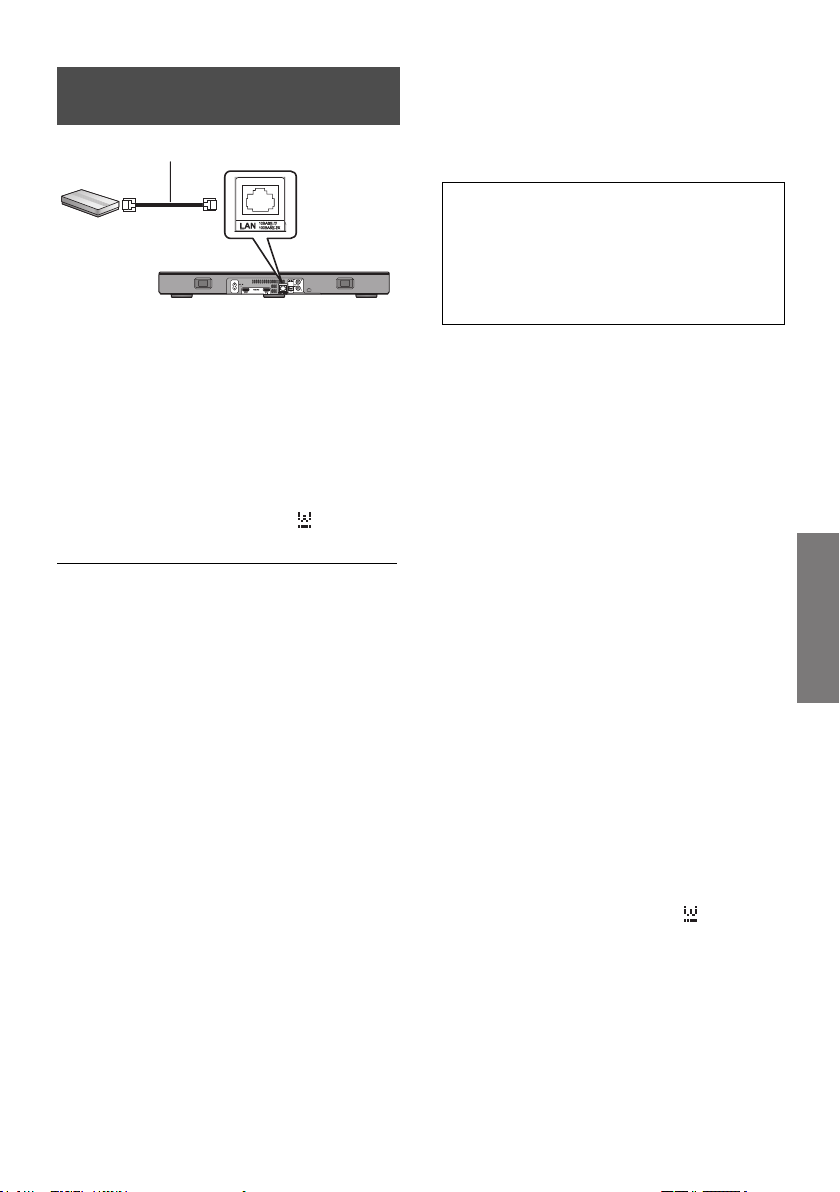
Начин 3:
Използване на LAN кабел
напр.,
Мрежов рутер
и др.
1 Изключете захранващия кабел.
2 Свържете основния блок към
мрежов рутер, например, като
използвате LAN кабел.
3
Свържете захранващия кабел към
основния блок и включете системата.
≥ Когато връзката се осъществи, “ ” се
≥ При свързване на устройствата използвайте прави
LAN кабели (STP) категория 5 или по-висока.
≥ LAN кабелът трябва да се свързва или изключва
само при изключен захранващ кабел.
≥ Включването на какъвто и да е друг кабел, освен
LAN кабел, в LAN порта ще повреди системата.
≥ При изключване на LAN кабела, мрежовите
настройки се рестартират (> отдясно). Ще трябва
да направите мрежовите настройки отново.
≥ При свързване на LAN кабел, Wi-Fi функцията се
изключва.
LAN кабел (не е предоставен)
изобразява на дисплея на основния блок.
∫ За да направите настройки,
свързани с мрежата
Можете да смените името на системата в
мрежата и да използвате определени IP адрес,
Subnet Mask, Default Gateway, Primary DNS и др.
Можете да смените името на системата
и като промените настройката в приложението “Panasonic Music Streaming” (> 17).
За подробности, вижте следния уеб сайт:
≥ Използвайте най-новата версия на приложението.
http://panasonic.jp/support/global/cs/audio/app/
(Този сайт е само на английски език.)
Подготовка
≥ Свържете тази система към мрежата с
кабел. (> отляво)
≥ Свържете вашето устройство към същата
мрежа, както тази система.
≥ Проверете IP адреса за тази система (> 24,
“NET INFO”) и си го запишете.
1 Стартирайте Интернет браузъра на
устройството ви и въведете IP адреса
на системата в адресното поле, за да
се изобрази страницата за настройки.
≥ Показването на настройките може да отнеме до
няколко минути, в зависимост от средата. В такъв
случай, презаредете браузъра и опитайте отново.
2 Въведете име на устройство и
изберете “Next”.
≥ Вижте стъпка 6 от “Използване на Интернет
браузър” (> 13) за името на устройството.
3 Въведете нужната информация.
≥
Ако са нужни специални мрежови настройки,
махнете отметката от “DHCP”, за да го изключите.
– Можете да използвате определени IP адрес,
Subnet Mask, Default Gateway, Primary DNS.
Въведение
4
Изберете “Connect” за да приложите
настройките.
≥ Когато връзката се осъществи, “ ” се
изобразява на дисплея на основния блок.
SQT0936
15

Operations
Използване на системата
Подготовка
≥ Включете телевизора и/или свързаното
устройство.
∫ Регулиране на силата на звука
Натиснете [j VOL i].
≥ Обхват на регулиране: 0 до 100
∫ Заглушаване на звука (MUTE)
Натиснете [MUTE].
1
INPUT
2
SETUP
SOUND
≥ “MUTE” се индикира на дисплея, докато звукът е
≥ За отмяна, натиснете отново бутона или регулирайте
≥ Отменя се и при изключване на основния блок.
изключен.
силата на звука.
OK
1Натиснете [Í], за да включите
основния блок.
2 Изберете източника.
Натиснете За да изберете
При всяко натискане на
[INPUT], входът се превключва в следния ред:
“TV”# “BD/DVD”# “AUX”
[INPUT]
[ -PAIRING]
^----“BLUETOOTH”(-}
≥ Когато превключвате после-
дователно на “BLUETOOTH”
и след това на “TV”, след
превключването на
“BLUETOOTH” изчакайте за
момент и натиснете [INPUT].
Изберете Bluetooth
®
устройството като
източник. (> 19, 20)
≥ Това дистанционно управление не може да се
използва за управление на свързаното устройство.
∫ Когато изберете “BD/DVD”
Изберете входа на телевизора, към който е
свързана тази система, и стартирайте възпроизвеждането на свързаното устройство.
∫ Когато изберете “AUX”
Стартирайте възпроизвеждането на
устройството, свързано към аудио входа на
тази система. (> 10, “Свързване с друго
устройство (AUX)”)
∫ Когато изберете “BLUETOOTH”
Стартирайте възпроизвеждането на Bluetooth®
устройството, свързано с тази система.
SQT0936
16
Ако системата не работи, както очаквате,
или звукът й е необичаен, проблемът
може да се реши, с възстановяване на
фабрично зададените настройки. (> 28)
≥ Ако от говорителите на телевизора се извежда звук,
намалете до минимум силата на звука на телевизора.
≥ Може да има разлика между максималните звукови
нива на телевизора и на тази система.
≥ При възпроизвеждане от устройство, свързано към
терминала HDMI AV IN, за да превключите аудио/
видео към телевизора, превключете входа на ТВ
тунер. Ако VIERA Link (HDMI) (> 26) не се използва,
превключете също и входа на тази система на TV.
Код за дистанционно управление
Ако други продукти на Panasonic реагират
на командите от дистанционното на тази
система, сменете кода на дистанционното
и на системата.
Подготовка
≥ Изключете всички други уреди Panasonic.
≥ Включете основния блок.
≥ Насочете дистанционното управление към
сензора на тази система.
∫
Настройване на кода на “REMOTE 2”
Докато държите натиснат [MUTE], натиснете
и задръжте [OK] за повече от 4 секунди.
“REMOTE 2” се индикира на дисплея.
∫
Настройване на кода на “REMOTE 1”
Докато държите натиснат [MUTE], натиснете
и задръжте [4] за повече от 4 секунди.
“REMOTE 1” се индикира на дисплея.

Стрийминг на музика
през мрежата
Можете да извършвате стрийминг на музика от
ваше устройство или онлайн музикални услуги
към говорителите на тази система и други
AllPlay говорители. Също така, можете да препращате музика към други AllPlay говорители.
За актуална информация, моля посетете
следния уеб сайт:
http://panasonic.jp/support/global/cs/audio/
(Този сайт е само на английски език.)
Стрийминг на музика от
мрежови устройства
Можете да използвате AllPlay или DLNA
функцията за стрийминг на музика от
устройство в мрежата към говорителите на
тази система, като използвате приложението
“Panasonic Music Streaming” (безплатно) и др.
[iOS]
: App Store
[Android]
: Google Play
Подготовка
≥ Направете мрежовите настройки. (> 12)
≥ Свържете следните устройства към същата
мрежа, към която е свързана тази система.
– Устройство с “Panasonic Music Streaming” и др.
– Устройство, съдържащо музика
Стъпките по-долу са базирани на “Panasonic Music
Streaming”. Стъпките и илюстрациите може да се различават, в зависимост от версията на приложението.
1 Включете тази система.
≥ Проверете дали “ ” е индикирано на дисплея.
– Ако не е индикирано, проверете мрежовите
настройки. (> 12)
2 Стартирайте приложението
“Panasonic Music Streaming”.
≥ Използвайте най-новата версия на приложението.
3 От “Select Speaker”, изберете тази
система като изходни говорители.
напр.,
TM
My room
≥ Ако имате няколко AllPlay говорителя, можете
да слушате синхронизиран звук от тях. Изберете
“ ” и изберете желаните говорители.
– Можете да възпроизвеждате и други песни на
други AllPlay говорители.
– Броят на AllPlay говорителите, с които може
да се възпроизвежда едновременно, зависи
от конкретната ситуация.
– Ако изключите един от AllPlay говорителите,
другите AllPlay говорители в групата могат да
спрат да възпроизвеждат.
4 Изберете музикалния източник.
≥ За да добавите музикален източник, изберете
“+ My Music Network” и изберете устройството.
– Добавеният музикален източник се номерира
поред, от 1.
5 Изберете песен.
≥ “NETWORK” ще бъде индикирано на дисплея
на основния блок.
≥ Тази система ще бъде изобразена като “Panasonic
ALL30T”, ако не е зададено име на устройство.
≥ Когато възпроизвеждате музика от DLNA сървър
[PC с Windows 7 или по-нов, смартфон, NAS (Network
Attached Storage) устройство и др.], добавете съдържанието към библиотеките на Windows Media
смартфона, NAS устройството и др.
– Плейлист на Windows Media
възпроизвежда само съдържание от библиотеките.
≥
Когато системата е избрана за DLNA говорители ( ):
– Силата на звука може да не се регулира от
приложението.
– Управлението на възпроизвеждането от лентата
на прогреса на екрана може да не работи.
– Силата на звука, зададена за AllPlay говорителите,
може да не се прилага.
– Ако системата бъде избрана като изходни говори-
тели от друго устройство, музикалният източник
се превключва на него. Дисплеят на предишното
устройство не се променя.
≥
За поддържаните формати, вижте “Спецификации” (> 35).
– Файлови формати, които не се поддържат от вашия
DLNA сървър, не могат да се възпроизвеждат.
≥ Възпроизвеждането може да не е възможно, в зави-
симост от съдържанието и свързаното устройство.
≥ Спрете възпроизвеждането, преди да изключите
устройството.
®
Player може да
За информация относно “Panasonic Music
Streaming” моля посетете следния уеб сайт:
http://panasonic.jp/support/global/cs/
audio/app/
За други налични приложения, моля посетете:
www.panasonic.com/global/consumer/
homeav/allseries/service
(Тези сайтове са само на английски език.)
®
Player,
Употреба
SQT0936
17
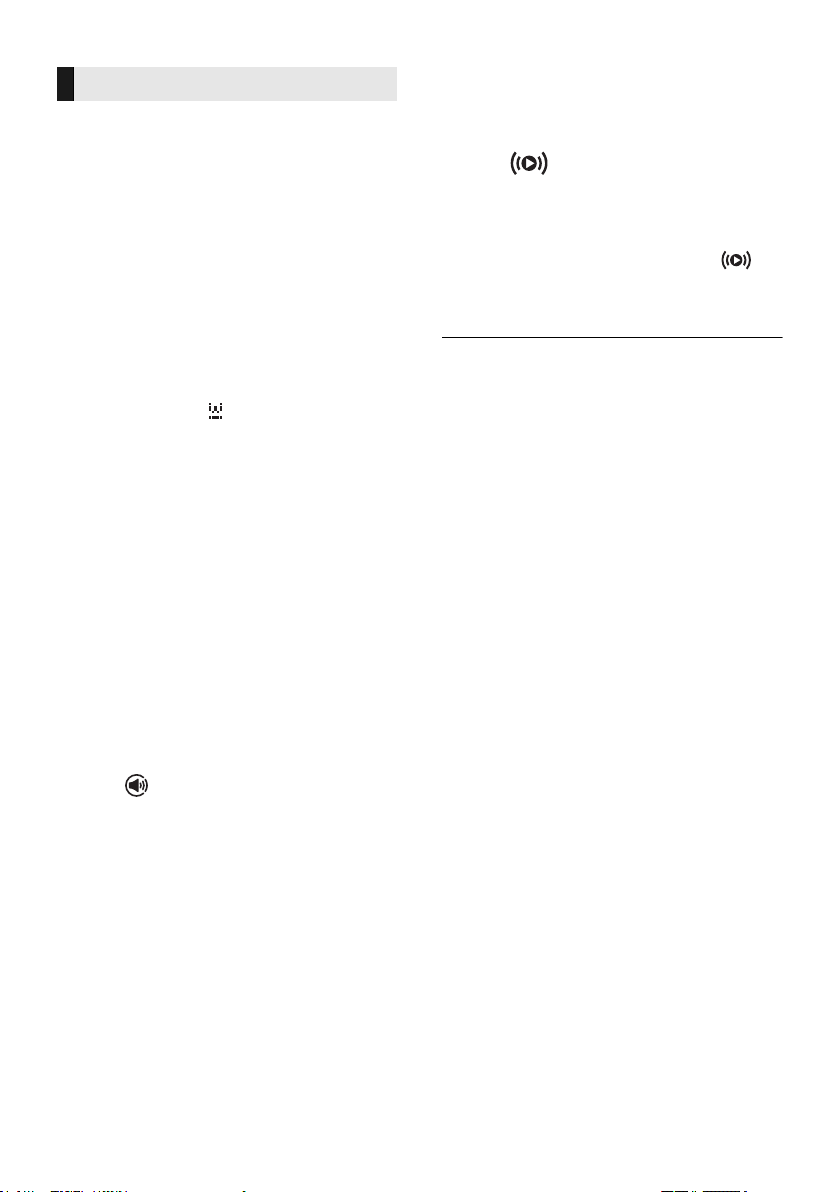
Стрийминг на онлайн музика
Тази система е съвместима с няколко онлайн
музикални услуги.
За информация относно съвместимостта,
моля посетете следния уеб сайт:
www.panasonic.com/global/consumer/
homeav/allseries/service
Подготовка
≥ Уверете се, че мрежата е свързана към
Интернет.
≥ Свържете устройство със съвместимо
приложение към същата мрежа.
1 Включете тази система.
≥ Проверете дали “ ” е индикирано на дисплея.
– Ако не е индикирано, проверете мрежовите
настройки. (> 12)
2 Стартирайте приложението
и изберете песен.
∫ Използване на Spotify
Необходим ви е Spotify Premium. За повече
информация, посетете следния уеб сайт:
www.spotify.com/connect/
След стъпка 2
3
Изберете квадратното изображение
на обложката на песента от долния
ляв ъгъл на екрана.
∫ Използване на музикални услуги,
различни от Spotify
След стъпка 2
3 От “ ”, изберете тази система
като изходни говорители.
≥ “NETWORK” ще бъде индикирано на дисплея на
основния блок.
≥ В зависимост от услугата, може да е необходимо
да отворите плейъра на цял екран за “ ”.
≥ Ако имате няколко AllPlay говорителя, можете
да слушате синхронизиран звук от тях. Изберете
“Group” и изберете желаните говорители.
≥ Тази система ще бъде изобразена като “Panasonic
ALL30T”, ако не е зададено име на устройство.
≥ Необходимо е регистриране/абонамент.
≥ Възможно е да се наложи заплащане на такси.
≥ Услугите, иконите и спецификациите могат да се
променят.
≥ За подробности, вижте уеб сайта на услугата.
4 От “ ”, изберете тази система
като изходни говорители.
≥ “Spotify” ще се индикира на дисплея.
≥ За да слушате синхронизиран звук от няколко
AllPlay говорителя, трябва да групирате говорителите с “Panasonic Music Streaming”. (> 17)
SQT0936
18

Стрийминг на музика от
тази система към други
AllPlay говорители
С приложението “Panasonic Music Streaming”
(> 17) можете да препращате чрез стрийминг
музика от музикалния източник на системата
(телевизор, BD/DVD, BLUETOOTH) към други
AllPlay говорители.
За информация, посетете следния уеб сайт:
≥ Използвайте най-новата версия на приложението.
http://panasonic.jp/support/global/cs/audio/app/
(Този сайт е само на английски език.)
Подготовка
≥ Направете мрежовите настройки. (> 12)
≥ Подгответе желания аудио източник
на тази система (например, включете
телевизора или свързаното устройство).
≥ Инсталирайте приложението “Panasonic
Music Streaming” на вашето устройство.
≥
Свържете устройството и AllPlay говорителите
към мрежата, към която е свързана системата.
1 Включете тази система.
≥ Проверете дали “ ” е индикирано на дисплея.
– Ако не е индикирано, проверете мрежовите
настройки. (> 12)
Операции с Bluetooth
Като използвате Bluetooth® връзка, можете да
слушате звук от Bluetooth
®
аудио устройство
®
чрез тази система безжично.
≥ Вижте инструкцията за употреба на Bluetooth®
устройството за повече подробности относно
®
връзката.
Bluetooth
Подготовка
≥ Активирайте Bluetooth® функцията на устрой-
ството и го поставете до основния блок.
Bluetooth® сдвояване
1 Натиснете [ -PAIRING], за да
изберете “BLUETOOTH”.
≥ Ако “PAIRING” е индикирано, преминете към
стъпка 3.
2 Натиснете и задръжте
докато “PAIRING” се индикира на
дисплея.
3 Изберете “SC-ALL30T” от
Bluetooth® менюто на Bluetooth®
устройството.
≥ MAC адресът (напр., 6C:5A:B5:B3:1D:0F) може да се
се изобрази преди името на устройството.
≥ Ако трябва да въведете парола (ключ) на Bluetooth
устройството, въведете “0000”.
≥ Когато Bluetooth
устройство ще се индикира на дисплея за няколко
секунди.
≥ Може да регистрирате до 8 устройства в тази система.
При сдвояване на 9-то устройство, то се регистрира на
мястото на устройството, което не е ползвано най-дълго.
®
устройството се свърже, името на
[ -PAIRING],
®
2 Стартирайте приложението
“Panasonic Music Streaming”.
≥ Тази система ще бъде изобразена като “Panasonic
ALL30T”, ако не е зададено име на устройство.
≥ Звукът може да се извежда от други AllPlay
говорители с около 1 секунда закъснение.
≥ Ако се извършва стрийминг на музика към други
AllPlay говорители повече от 8 часа, другите AllPlay
говорители автоматично ще прекратят възпроизвеждането на музика.
≥ Спецификациите могат да бъдат променяни без
предупреждение.
SQT0936
Употреба
19

Свързване със сдвоено
®
Bluetooth
устройство
1 Натиснете [ -PAIRING], за да
активирате Bluetooth
®
режим.
2 След като се уверите, че на дис-
плея е индикирано “BLUETOOTH
READY”, изберете “SC-ALL30T” от
Bluetooth® менюто на Bluetooth®
устройството.
®
∫ Прекъсване на Bluetooth
Натиснете и задръжте [ -PAIRING], докато
“BLUETOOTH READY” е индикирано на
дисплея.
≥ Когато “BLUETOOTH” е избрано за източник, тази
система се опитва автоматично да се свърже към
последното свързано Bluetooth
успее, опитайте да се свържете отново.
≥ Тази система може да се свърже само с едно
устройство в даден момент.
≥ За промяна на звуковото качество, вижте “LINK
MODE”. (> 23)
≥ Когато гледате видео с тази функция, картината и
звукът може да не са синхронизирани.
връзката
®
устройство. Ако не
Свързване с едно докосване
(Свързване чрез NFC)
Само за NFC-съвместими Bluetooth®
устройства (Android
Като допрете NFC (Near Field Communication)съвместимо Bluetooth
ния блок, ще направите всички необходими
подготовки - от регистриране на Bluetooth
устройството до осъществяване на връзката.
Подготовка
≥ Включете NFC функцията на устройството.
≥ При Android устройство с версия, по-ниска от
4.1, трябва да се инсталира приложението
“Panasonic Music Streaming” (безплатно).
Въведете “Panasonic Music Streaming” в полето за
1
търсене на Google Play
Music Streaming”.
2 Стартирайте “Panasonic Music Streaming” на
устройството.
– Следвайте инструкциите на екрана.
– Ползвайте най-новата версия на приложението.
TM
устройства)
®
устройство до основ-
TM
и изберете “Panasonic
®
1 Натиснете [ -PAIRING], за да
изберете “BLUETOOTH”.
2 Допрете и задръжте вашето уст-
ройство до NFC зоната за докосване на основния блок [ ]. (> 6)
Не местете Bluetooth® устройството, докато то не
реагира по някакъв начин (със звук, индикация
и др.). След като Bluetooth
го отдалечете от основния блок .
≥ Когато регистрацията и свързването на
≥ Мястото на NFC зоната за докосване е различно
®
Bluetooth
на свързаното устройство се индикира на
дисплея за няколко секунди.
при различните устройства. Ако връзката не
може да се осъществи, дори след като Bluetooth
устройството е допряно до NFC зоната за
докосване на основния блок, преместете леко
устройството. Положението може да се подобри
и ако изтеглите и стартирате “Panasonic Music
Streaming”.
устройството се осъществят, името
®
устройството реагира,
3 Стартирайте възпроизвеждането
на Bluetooth® устройството.
≥ Ако докоснете друго устройство до основния блок,
ще обновите Bluetooth
предишното устройство ще бъде прекъсната.
≥ Когато връзката се осъществи, възпроизвеждането
на устройството може да започне автоматично, в
зависимост от типа на устройството.
≥ В зависимост от типа на използваното устройство,
свързването с едно докосване може да не работи.
®
връзката. Връзката с
®
20
SQT0936

3D звук
Тази система създава чувството, че звукът
и образът са едно цяло.
≥ За да промените звуковия ефект, вижте
“Звуково меню”. (> отдясно)
Схематично представяне на 3D звукаю
3D звукови ефекти
®
Dolby
Virtual
Speaker
3D surround
effect
Clear-mode
dialogue
≥ Dolby Virtual Speaker е активирано, освен в STEREO
режим.
≥ За да изключите Dolby Virtual Speaker и 3D surround
effect, изберете звуков режим “STEREO”. (> отдясно)
≥ За да изключите 3D surround effect и Clear-mode
dialog, вижте “3D CLR DIALOG”. (> 22)
≥ Също така, можете да настроите нивото на Clear-
mode dialog. (> отдясно)
Можете да слушате съраунд
звук, подобен на създавания
от 5.1-канална система.
3D съраунд ефект:
Към ефекта на Dolby Virtual
Speaker, Panasonic добавя
собствена технология за
контрол на звуковото поле,
която го разширява напред,
назад, нагоре и надолу,
създавайки дълбок и мощен
звук, достоен за 3D образите.
При този режим се създава
чувството, че спортните
коментари и диалозите във
филмите идват от самия
телевизор, а звукът и
образът се сливат в едно.
Също така, диалозите са поотчетливи от околния шум и
по-разбираеми, както при
нормални, така и при ниски
звукови нива късно вечер.
Звуково меню
1 Натискайте [SOUND], за да
изберете желан звуков ефект.
2С натискане на [4][3] изберете
желаната настройка и след това
натиснете [OK].
Изберете звуков режим,
подходящ за ТВ програмата
SOUND
MODE
SUBWOOFER
DIALOG
или свързаното устройство.
STANDARD
драми или комедии.
STADIUM: Реалистичен
звук, подходящ за спортни
предавания на живо.
MUSIC: Висококачествено
звучене на музикални
инструменти и песни.
CINEMA: Възпроизвежда се
триизмерен звук, подходящ
за кино-филмите.
NEWS: Гласовете от
новините и спортните
коментари са по-ясни.
STEREO: Стерео звук от
всеки източник.
Можете да регулирате
силата на басите. Тази
система автоматично
избира най-подходящото
ниво, в зависимост от
източника.
LEVEL 1
LEVEL 2
за 2-канален източник
LEVEL 3
за многоканален източник.
LEVEL 4
Настройката се запаметява
и се активира всеки път,
когато изберете същия
източник.
Ниво на диалозите.
LEVEL 1
LEVEL 2
LEVEL 3
LEVEL 4
“DIALOG” не се индикира,
ако “3D CLR DIALOG” е
настроено на “OFF”.
: Подходящ за
: По подразбиране
: По подразбиране
Употреба
SQT0936
21

H.BASS
3D CLR
DIALOG
DUAL AUDIO
AGC
LOW VOL
MODE
Увеличаване на ефекта от
хармоничните баси.
ON
OFF
Функцията 3D Clear Mode
Dialogue създава звуково
поле, все едно че звукът идва
от телевизионния екран, и
прави диалозите по-чисти.
: 3D Surround, Clear
ON
Mode Dialogue и Dolby
Virtual Speaker ефект
OFF: Dolby Virtual Speaker
ефект
Настройката се връща на
“ON” при всяко включване
на основния блок.
Избиране на предпочитания
аудио канал при получаване
на сигнал с два отделни
звукови канала.
: Основен
M1
M2: Допълнителен
M1 + M2:
Основен + Допълнителен
Този ефект работи, само ако
аудио изходът на телевизора
или плейъра е настроен на
“Bitstream”, и “Dolby Dual Mono”
е налично в звуковия източник.
AGC (Auto gain control)
предпазва от внезапни силни звуци, като автоматично
намалява нивото при подаване на много силен сигнал.
Подходящо за ТВ предавания с различни звукови нива.
ON
OFF
Ако звукът стане необичаен,
изберете “OFF”.
Подобрява чуваемостта на
диалозите при ниски нива.
ON
OFF
Изберете “OFF”, за да изключите
този ефект, ако диалозите са
неестествени при слаб звук.
Аудио формат
Можете да видите текущия аудио формат.
Натиснете и задръжте [SOUND] за повече
от 4 секунди.
DOLBY
DIGITAL
DTS Аудио източникът е DTS®.
PCM MULTI
PCM
ANALOG
≥ Аудио форматът се изобразява за около 2 секунди.
≥ Аудио форматът не се изобразява, ако входният
източник на системата е Bluetooth
Аудио източникът е Dolby
Digital.
Аудио източникът е
Linear PCM (импулснокодова модулация).
Аудио източникът е
2-канален PCM (импулснокодова модулация).
Аудио източникът е
аналогов.
®
или AllPlay/DLNA.
≥
Фабричните настройки са подчертани. Промяната на
настройките се запазва, докато те не бъдат променени
отново, освен ако нещо друго не е указано.
SQT0936
22

Меню за настройки
1 Натискайте [SETUP], за да
изберете желания параметър.
2С натискане на [4][3] изберете
желаната настройка и след това
натиснете [ОК].
Затъмняване на дисплея
DIMMER
BEEP
AUTO POWER
DOWN
след 5 секунди бездействие.
ON
OFF
Системата издава звук
при докосване на бутон
на основния блок или
включване и изключване.
≥ Работи и при заглушаване
на звука (MUTE).
ON
OFF
Основният блок се изключва
автоматично, ако не му се
подава аудио сигнал и не е
използван около 20 минути.
ON
OFF
≥ Когато тази функция е
активирана, на дисплея
се изобразява “P.OFF 1”,
ако основният блок ще
се изключи до 1 минута.
≥
Ако
“BLUETOOTH STANDBY”,
“VIERA LINK” или “NET
STANDBY” е настроено на
“ON”, тази функция също
се настройва на “ON”. За
да промените настройката,
настройте “BLUETOOTH
STANDBY”, “VIERA LINK”
и “NET STANDBY” на
“OFF”. (> 23, 24)
– “AUTO POWER DOWN” не се
индикира на дисплея, когато
“BLUETOOTH STANDBY”,
“VIERA LINK” или “NET
STANDBY” е настроено на “ON”.
VOL
LIMITATION
BLUETOOTH
STANDBY
LINK MODE
VIERA LINK
REAR
PAIRIN G
Ограничаване на силата на
звука до 50 при включване
на основния блок, ако при
изключването му силата е
била над 50.
ON
OFF
Тази функция позволява да
свържете сдвоено Bluetooth
устройство, когато основният
блок е в режим standby.
ON
OFF
Основният блок ще се
включи автоматично, когато
свържете сдвоено Bluetooth
устройство.
≥ Ако функцията е настрое-
на на “ON”, консумацията
в режим standby нараства.
Промяна на режима на
предаване за приоритет на
стабилността на връзката
или звуковото качество.
Уверете се, че Bluetooth
®
устройството не е свъзано
(“BLUETOOTH READY” е
индикирано на дисплея).
MODE 1
: Приоритет на
стабилността на връзката.
MODE 2: Приоритет на
звуковото качество.
Активиране на функцията
VIERA Link.
ON
OFF
Изберете “OFF”, ако HDAVI
Control съвместимото
устройство не работи добре
с тази система.
≥
Функцията
ARC
също ще се
изключи. Ползвайте оптичен цифров аудио кабел.
≥ След промяна на настрой-
ката, изключете и включете отново всички свързани
устройства.
Може да добавите SC-ALL2
(продават се отделно) като
задни съраунд говорители.
≥ За подробности, вижте “Заден
съраунд звук” (> 25)
SQT0936
23
®
®
Употреба

REAR
SPEAKER
REAR LEVEL
NET SETUP
NET INFO
SIGNAL
LEVEL
SQT0936
24
Можете да зададете дали да се
извежда 4.1-канален звук със
задни съраунд говорители (ON),
или 2.1-канален звук (OFF).
ON
OFF
Изходно ниво на задните съраунд
говорители. SC-ALL2 (отделно)
трябва да са сдвоени предвари-
>
телно със системата. (
25)
1 С [4][3] изберете изходното
ниво на левия съраунд говорител и натиснете [OK]. (REAR L)
2 С [4][3] изберете изходното
ниво на десния съраунд говорител и натиснете [OK]. (REAR R)
Можете да настройвате нивото между
≥
j
6 и i6. Фабричната настройка е 0.
≥ Ако е сдвоен само един съраунд
говорител или и двата са зададени към един и същи канал, се изобразява “REAR L” или “REAR R”.
“REAR LEVEL” не се индикира, ко-
≥
гато “REAR SPEAKER” е настроено
на “OFF” или заден съраунд говорител не е свързан към системата.
Задаване на начина на
свързване към мрежата.
≥ За подробности, вижте
“Мрежови настройки” (> 12)
Можете да проверите IP
адреса на тази система,
MAC адреса на тази
система и мрежовото име
(SSID) на тази система.
IP ADDR
MAC ADDR
SSID
≥ Символите, които не могат да се
изобразят, се заместват с “ * ”.
Проверка на силата на сигнала
за безжичната връзка.
≥
Силата на сигнала се показва, когато натиснете [OK], докато е изобразено “SIGNAL LEVEL”. Натиснете
отново [OK] за край на показването.
≥
Препоръчваме ви силата на сигнала
да бъде “LEVEL 3”. Ако силата на
сигнала е “LEVEL 2” или “LEVEL 1”,
променете мястото или ъгъла на
безжичния рутер или системата, и
вижте дали връзката ще се подобри.
≥ Ако е изобразено “LEVEL 0”,
тази система не може да се
свърже с безжичния рутер.
≥ “WIRED LAN” се изобразява при
връзка с LAN кабел.
Тази система може да се
включи автоматично от
режим готовност (standby),
когато бъде избрана като
AllPlay/DLNA говорители.
≥ Нормално, тази функция се
настройва на “ON” (Активирана)
при свързване към мрежата.
– За да изключите тази функция,
изберете “OFF” и след това
изберете източник, различен
от “NETWORK”, преди да из-
NET
STANDBY
ключите системата в standby.
ON
OFF
≥ Ако тази функция е настроена
на “ON”, консумацията в режим
готовност (standby) нараства.
≥ Когато системата се включи чрез
тази функция, началото на музиката може да не се възпроизведе.
≥ В зависимост от приложението,
условията за активиране на тази
функция може да са различни.
≥ Системата може да не се включи,
дори ако бъде избрана като изходни говорители. В такъв случай,
стартирайте възпроизвеждането.
Включване/изключване на
WIRELESS
LAN
безжичната LAN функция.
ON
OFF
Проверка на версията на
фърмуера.
≥ Версията на инсталирания
F/W VERSION
фърмуер се показва, когато
натиснете [OK], докато е
изобразено “F/W VERSION”.
Натиснете отново [OK], за да
прекратите показването.
Обновяване на фърмуера
F/W UPDATE
≥ Фабричните настройки са подчертани. Промяната
на настройките се запазва, докато те не бъдат променени отново, освен ако нещо друго не е указано.
на тази система.
≥ За подробности, вижте “Обно-
вяване на фърмуера” (> 25)

Обновяване на фърмуера Заден съраунд звук
Понякога Panasonic предлага обновяване на
фърмуера на тази система с цел добавяне на
нови функции или промяна на съществуващи
функции. Обновяването е безплатно.
≥ След свързване към мрежата,
“NEW FIRMWARE FOUND/PRESS[OK]” ще
се изобрази на дисплея на основния блок,
ако е наличен нов фърмуер за изтегляне.
Ако натиснете [OK], “F/W UPDATE” ще се
изобразява от стъпка 1.
Може да обновите фърмуера и от
напомнянето, появяващо се на екрана на
приложението “Panasonic Music Streaming”
(> 17). За повече подробности, вижте
следния уеб сайт:
≥ Използвайте най-новата версия на приложението.
http://panasonic.jp/support/global/cs/audio/app/
(Този сайт е само на английски език.)
Може да добавите два говорителя Panasonic
SC-ALL2 (продават се отделно)
съраунд говорители за 4.1-канален звук.
§ Този продукт ще бъде в продажба след юни 2015 г.
Можете да добавите SC-ALL2 като задни
съраунд говорители, като използвате приложението “Panasonic Music Streaming” (> 17).
За подробности, вижте следния уеб сайт:
≥ Използвайте най-новата версия на приложението.
http://panasonic.jp/support/global/cs/audio/app/
(Този сайт е само на английски език.)
SC-ALL30T
§
като задни
Подготовка
≥ Направете мрежовите настройки. (> 12)
– Уверете се, че мрежата е свързана към
Интернет. (> 12)
1 С натискане на [SETUP], изберете
“F/W UPDATE”.
2С [4][3] изберете “UPDATE YES”
и натиснете [OK] за обновяване.
≥ “WAIT” мига на дисплея.
НЕ ИЗКЛЮЧВАЙТЕ захранващия кабел от контакта,
докато е изобразено едно от следните съобщения:
“UPDATING” или “ □□□ %”
(“ □ ” е цифра.)
≥ По време на обновяването не могат да се
извършват никакви други операции.
Когато обновяването приключи “SUCCESS” се
изобразява, след това “PLEASE DISCONNECT
AC MAINS LEAD” преминава през дисплея.
3 Изключете захранващия кабел и го
включете отново след 3 минути.
≥
Ако не е налично обновяване, се изобразява “NO NEED”.
≥ Изтеглянето на фърмуера отнема около 15 минути.
То може да продължи по-дълго, в зависимост от
състоянието на връзката и др.
≥ Звук от тази система не може да се извежда по
време на обновяването на фърмуера.
≥ За да гледате телевизия по време на обновяването,
променете настройките на телевизора, така че да
извежда звук през собствените си говорители.
Вижте инструкцията за употреба на телевизора.
SC-ALL2SC-ALL2
Съраунд десен каналСъраунд ляв канал
Употреба
SQT0936
25
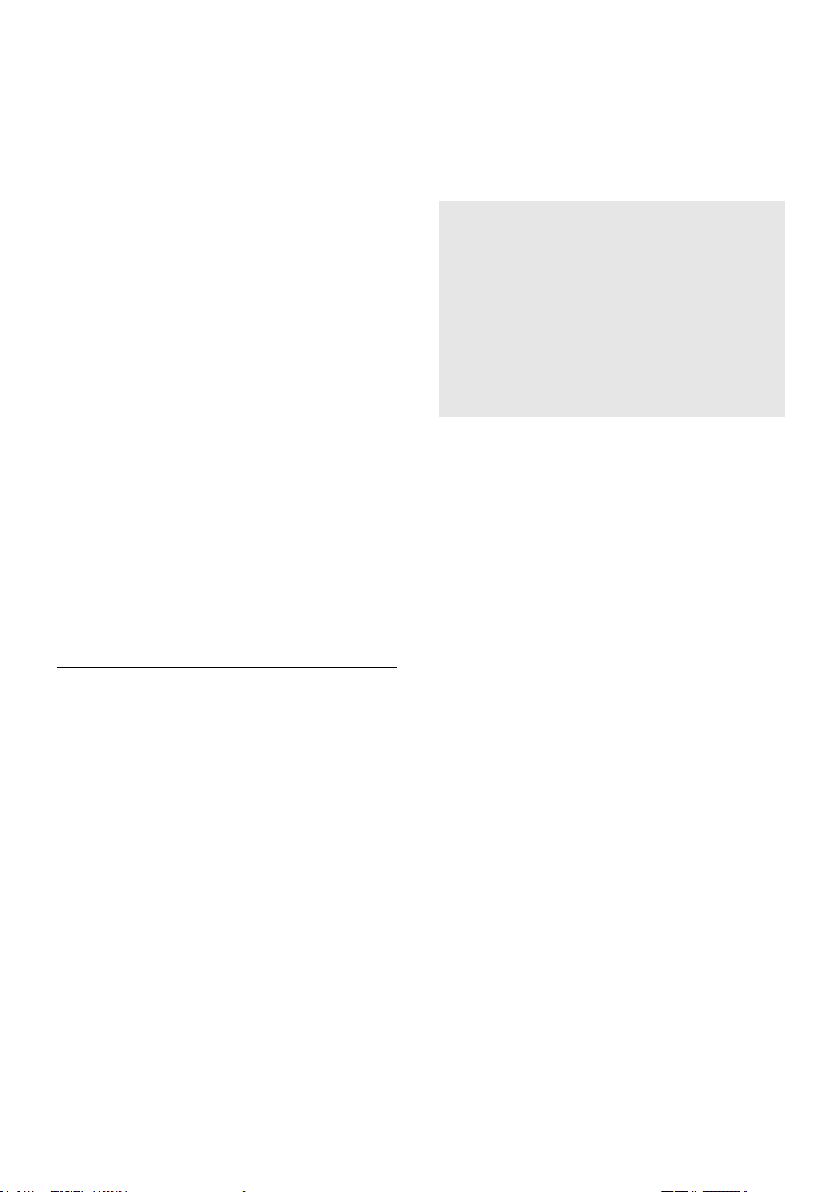
∫ Работа от тази система
Подготовка
≥ Включете тази система и SC-ALL2.
1 Като натискате [SETUP] на дистан-
ционното, изберете “REAR PAIRING”.
2С [4][3] на дистанционното
изберете “YES” и натиснете [OK].
≥
Тази система преминава в режим на сдвояване
и “REAR1 PAIRING” се изобразява на дисплея.
Активирайте режима на сдвояване
3
на SC-ALL2.
≥ Вижте инструкцията за употреба на SC-ALL2.
≥ Когато приключи сдвояването с първия
говорител, започва сдвояването с втория
говорител и “REAR2 PAIRING” се изобразява
на дисплея.
≥ Задайте настройки за ляв и десен съраунд
говорител на SC-ALL2.
Когато сдвояването с двата говорителя
приключи, “PAIRED” се изобразява на
дисплея.
≥ Ако сдвояването е успешно, “REAR SPEAKER”
(> 24) автоматично се настройва на “ON” и
изходната настройка се сменя на 4.1 канала.
≥ Ако се опитате да настроите левия и десния
говорител на един и същи канал на SC-ALL2,
сдвояването няма да се осъществи и “NOT
COMPLETED” ще се изобрази на дисплея.
Повторете процедурата отначало.
≥
Режимът на сдвояване се изключва, като изминат около
120 сек. Можете да го изключите и с натискане на [Í/I].
≥ Не можете да изключите сдвояването на тази
система. Изключете го на SC-ALL2.
≥ Включването/изключването на SC-ALL2 се свързва
с тази система.
– То остава свързано, дори когато “REAR SPEAKER”
(> 24) е настроено на “OFF”.
≥ С тази система не можете да настройвате време-
закъсненията.
≥ Ако сдвояването на единия от говорителите е неус-
пешно, повторете процедурата отначало. По време на
сдвояването се изобразява “REAR PAIRING”, а когато
сдвояването се осъществи, се изобразява “PAIRED”.
≥ Можете да регулирате изходното ниво на задните
съраунд говорители. (> 24, “REAR LEVEL”)
Свързани операции
с телевизор
(VIERA Link “HDAVI
Control
Какво е VIERA Link “HDAVI
Control”?
VIERA Link “HDAVI Control” е удобна
функция, позволяваща съвместна работа
на тази система с телевизор Panasonic
(VIERA) чрез “HDAVI Control”.
Можете да използвате тази функция, като
свържете устройствата с HDMI кабел. За
повече информация, вижте инструкциите
им за употреба.
Подготовка
1 Уверете се, че е осъществена HDMI
връзка. (> 8, 9)
2 Активирайте функцията “HDAVI Control” на
свързаното устройство (напр. телевизор).
3 За оптимално функциониране на “HDAVI
Control”, направете следните настройки
на свързания телевизор
≥ Задайте тази система по подразбиране.
≥ Задайте говорителите на тази система.
4 Включете всички “HDAVI Control” съвме-
стими устройства и изберете входа на
телевизора, към който е свързана тази
система, за да работи “HDAVI Control”.
5 Ако към HDMI AV IN е свързано устрой-
ство, стартирайте възпроизвеждането
и проверете образа на телевизора.
Повторете тази процедура в случай на
промяна в настройките или връзките.
§1 Възможните функции и начина на настройване може
да са различни, в зависимост от телевизора. Вижте
инструкцията за употреба на телевизора.
§2 Ако при телевизора е предвидено задаване на
говорители по подразбиране за VIERA Link, при
задаване на тази система по подразбиране
говорителите й ще бъдат избрани автоматично.
TM
”)
§1
.
§2
26
SQT0936
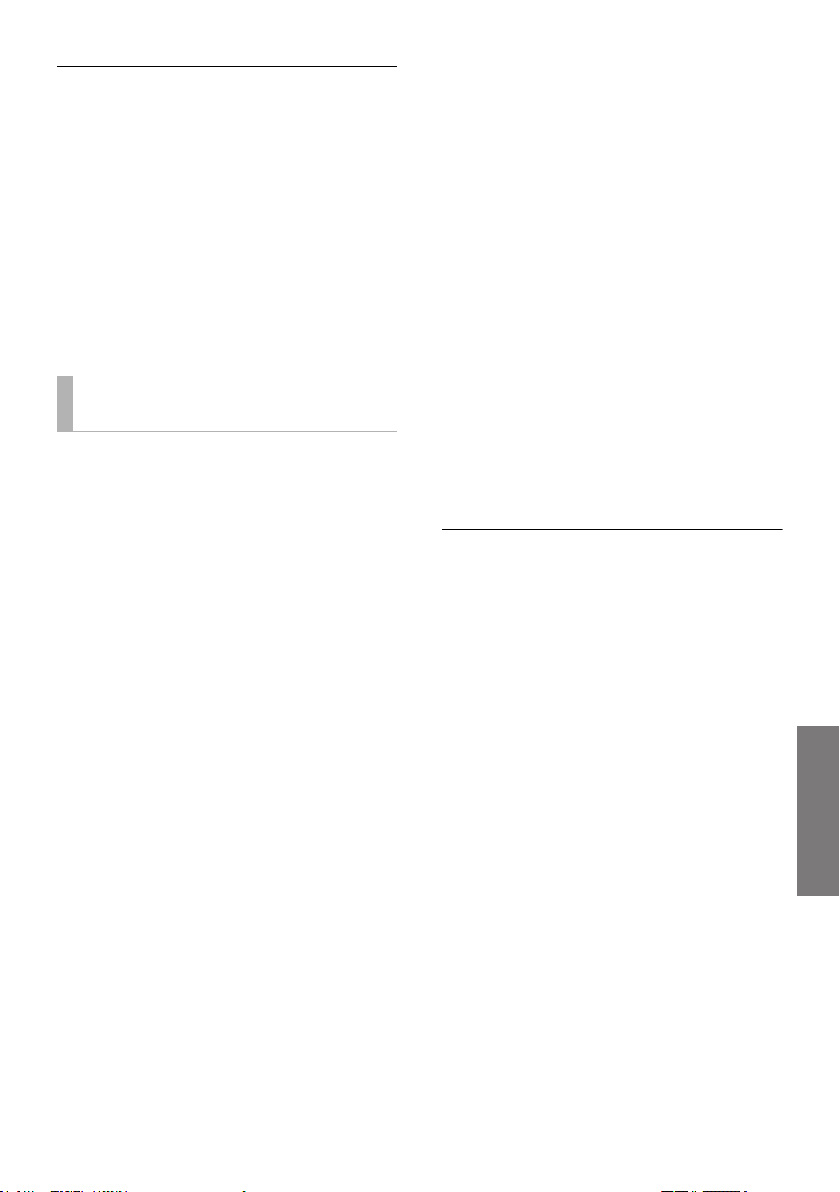
≥ VIERA Link “HDAVI Control”, която е базирана на
функциите за управление на HDMI - производствен
стандарт, известен още като HDMI CEC (Consumer
Electronics Control), е уникална функция, разработена и добавена от нас. Затова работата с уреди
от други марки, поддържащи HDMI CEC, не е
гарантирана.
≥ Тази система поддържа функция “HDAVI Control 5”.
“HDAVI Control 5” е стандарт за уреди, съвместими
с HDAVI Control на Panasonic. Този стандарт е
съвместим с уредите на Panasonic, поддържащи
HDAVI.
≥ Вижте инструкциите за употреба на уредите от
други марки относно поддръжката на функцията
VIERA Link.
Какво можете с функцията
VIERA Link “HDAVI Control”
За да сте сигурни, че звукът ще се извежда
от говорителите на тази система, включете
системата, като изберете “Home Cinema” от
менюто за говорители на VIERA Link.
Функциите и начинът на настройване са
различни, в зависимост от телевизора. Вижте
инструкцията за употреба на телевизора.
∫
Избор на говорители (Speaker control)
Може да изберете дали звукът да се извежда
с говорителите на системата или с говорителите на телевизора.
Home cinema (Домашно кино)
Говорителите на тази система са активни.
≥
Ако системата е в standby, смяната на говорителите на
телевизора с тези на системата от менюто VIERA Link
на телевизора ще включи автоматично системата.
≥ Можете да регулирате силата на звука с бутоните
Volume и Mute на дистанционното на телевизора.
≥ Ако изключите основния блок, говорителите на
телевизора ще се активират автоматично.
Ако телевизорът поддържа VIERA Link “HDAVI Control 4” или
≥
по-нов, звукът ще се извежда автоматично през системата.
TV (Телевизор)
Говорителите на телевизора са активни.
≥ Силата на звука на тази система е на минимум.
∫ Автоматичен избор на вход
Когато изпълните една от долните операции,
системата автоматично ще превключи входа
си към съответния източник.
j Възпроизвеждане от устройство,
свързано към HDMI.
§3
j Смяна на входа или на канала на
телевизора.
§3 Само ако са избрани говорителите на системата от
настройките на телевизора и системата се включи
автоматично (Power on link).
∫ Автоматично изключване
Когато телевизорът се изключи, основният
блок се изключва автоматично (Power off
link). (Не работи, когато Bluetooth
®
или
AllPlay/DLNA избрано за източник.)
∫ Автоматична синхронизация
(при HDAVI Control 3 или по-нов)
Изместването във времето между
картината и звука автоматично се коригира,
за да се наслаждавате на приятна картина
със звук.
≥ Може да са необходими до 8 секунди за извеждане на
звука през тази система след включване на телевизора
(VIERA). Можете да ускорите този процес, ако извеждате звука с оптичен цифров аудио кабел. В такъв
случай, свържете отново HDMI кабела към HDMI терминал на телевизора, който не е ARC-съвместим. (> 9)
≥ Изместването се задава автоматично, ако телевизорът
поддържа VIERA Link “HDAVI Control 3” или по-нов и
VIERA Link е активирано.
Тази функция задава закъснение приблизително 0.04
секунди при свързване с телевизор Panasonic (VIERA),
поддържащ VIERA Link (HDMI) версия 2 или по-стара,
или с телевизор на друг производител.
Употреба
SQT0936
27

Reference
Решаване на проблеми
При възникване на проблем, проверете
долната информация. Ако не можете да
решите проблема по някой от описаните подолу начини, се обърнете към специализиран
сервиз за проверка и ремонт на системата.
Ако тази система не работи, както очаквате, възстановяването на фабричните
настройки може да реши проблема.
За да върнете фабричните настройки:
1 При включен основен блок, докоснете и
задръжте [Í/I] на основния блок, докато
“PLEASE WAIT” се индикира на дисплея.
(“RESET” се индикира на дисплея,
когато системата се рестартира.)
2 Изключете и включете отново системата.
≥ Кодът за дистанционно управление се
връща на “REMOTE 1” при възстановяване на фабричните настройки. Ако е
необходимо, настройте го отново - вижте
“Код за дистанционно управление” (> 16).
Общи операции
Няма захранване.
≥ Изключете захранващия кабел от контакта
и го включете отново след 10 секунди.
≥ Ако основният блок се изключва веднага
след включване, изключете захранващия
кабел от контакта и се обърнете към сервиз.
≥ Ако основният блок не се включва от
телевизора (HDAVI control), включете го
ръчно.
Ако проблемът не се реши, вижте “HDMI”
в “Решаване на проблеми”.
Основният блок се изключва автоматично
в режим Standby.
Функцията “AUTO POWER DOWN” се е задействала. Основният блок се изключва в режим
Standby, ако в продължение на около 20 мин.
не е използван и не е подаван входен сигнал.
Вижте стр. 23 за деактивиране на функцията.
Основният блок се изключва при избиране
на говорителите на телевизора.
Това е нормално при ползване на VIERA
Link (HDAVI Control 4 или по-нова). За
подробности, вижте инструкцията за
употреба на телевизора. (> 26)
Бутоните на основния блок не работят.
Бутоните [Í/I], [VOL j], [VOL i], [INPUT] и
[ -PAIRING] на основния блок са сензорни.
Те реагират на докосване с пръст и може да
не работят при докосване с нокът, ръкавица
и др.
Необичайни цветове на CRT телевизор
Ако на ТВ екрана има необичайни цветове,
изключете телевизора за 30 мин. Ако
продължават да се появяват, отдалечете
тази система от него.
HDMI
Тази система не работи правилно.
Ако HDMI кабелът е свързан в грешен терминал (HDMI AV IN или HDMI AV OUT), системата няма да работи. Изключете я, изключете
захранващия кабел от контакта и свържете
правилно HDMI кабела (кабелите). (> 8, 9)
Дистанционното не работи нормално.
≥ Батерията е изтощена. Сменете я с нова
батерия. (> 7)
≥ Може да не сте отстранили изолационната
лента. Издърпайте изолационната лента.
(> 7)
≥ Дистанционното и системата може да
използват различни кодове. Сменете кода
на дистанционното. (> 16)
≥ Използвайте дистанционното в рамките
на работния му обхват. (> 7)
SQT0936
28
Операциите, свързани с VIERA Link, не
работят правилно.
≥ Проверете VIERA Link настройките на
свързаните устройства.
jАктивирайте функцията VIERA Link на
свързаните устройства.
jИзберете тази система за говорители от
VIERA Link менюто на телевизора.
≥ Проверете дали сте изключили VIERA
Link? (> 23)
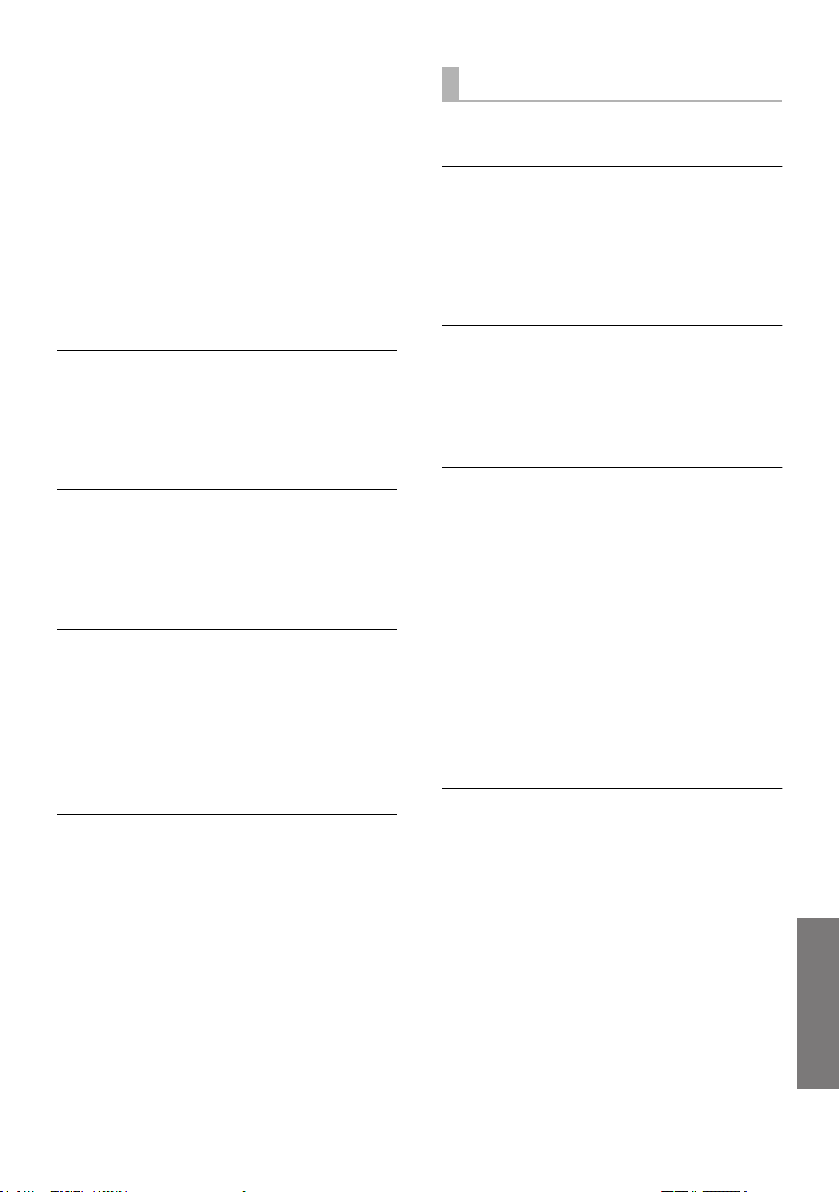
≥ След промяна на HDMI връзките, прекъс-
ване на електричеството или изключване
на захранващия кабел от контакта, VIERA
Link може да не работи правилно.
jВключете всички устройства, свързани
към телевизора с HDMI кабел, след това
включете телевизора.
jИзключете VIERA Link на телевизора и я
активирайте отново. Вижте инструкцията
за употреба на телевизора.
jДокато системата и телевизора са свър-
зани с HDMI кабел, включете телевизора,
след което изключете захранващия кабел
на тази система и го включете отново.
При използване на HDMI връзка, първите
няколко секунди от звука не се чуват.
Това може да се случи при възпроизвеждане
на DVD-Video. Променете изходната настройка на свързаното устройство от “Bitstream” на
“PCM”.
При свързване на HDMI устройство, което
не е Panasonic, основният блок (системата)
реагира по неправилен начин.
Командите за HDAVI Control може да са
различни при различните марки устройства.
В този случай, изключете VIERA Link. (> 23)
При включване или изключване на основния
блок, звукът и картината изчезват за момент.
При включване или изключване на основния
блок е нормално звукът и картината да изчезнат за момент. Това не е повреда. Случва се,
ако устройството, свързано чрез HDMI кабел,
не поддържа функцията VIERA Link на
Panasonic (HDAVI Control 3 или по-нова).
Образ от тази система не се появява на
ТВ екрана.
При извеждане на 60p (4K) сигнал, образите
може да са изкривени, в зависимост от HDMI
кабела. Използвайте високоскоростни HDMI
кабели, поддържащи 18 Gbps.
Bluetooth
Сдвояването не може да се осъществи.
Проверете Bluetooth
®
®
устройството.
Устройството не може да се свърже.
≥ Сдвояването не е извършено успешно или
регистрацията на устройството е заменена.
Опитайте сдвояване отново. (> 19)
≥ Системата може да е свързана към друго
устройство. Прекъснете връзката и
опитайте сдвояване отново.
Устройството е свързано, но звук от него
не се възпроизвежда през системата.
При някои Bluetooth
®
устройства може да
се наложи да изберете ръчно “SC-ALL30T”.
За повече подробности, вижте инструкцията
за употреба на устройството.
Връзката прекъсва.
Звукът прекъсва или е насечен, или има
много шум.
≥ Отстранете преградите между устройството
и системата.
≥ Други устройства, използващи 2.4 GHz чес-
тотния обхват (безжичен рутер или телефон,
микровълнова фурна и др.), внасят смущения. Приближете Bluetooth
®
устройството и
отдалечете другите устройства.
≥ Изберете “MODE1” за стабилна връзка.
(> 23)
Ако с горното не се реши проблемът, може
да опитате да свържете повторно тази
система и Bluetooth
®
устройството. (> 20)
Свързването с едно докосване (NFC
функция) не работи.
≥ Уверете се, че NFC функцията на устройст-
вото и основният блок са включени. (> 20)
≥ Променете мястото на докосване на
Bluetooth
®
устройството или основния блок и
докоснете отново NFC зоната за докосване.
SQT0936
За справка
29
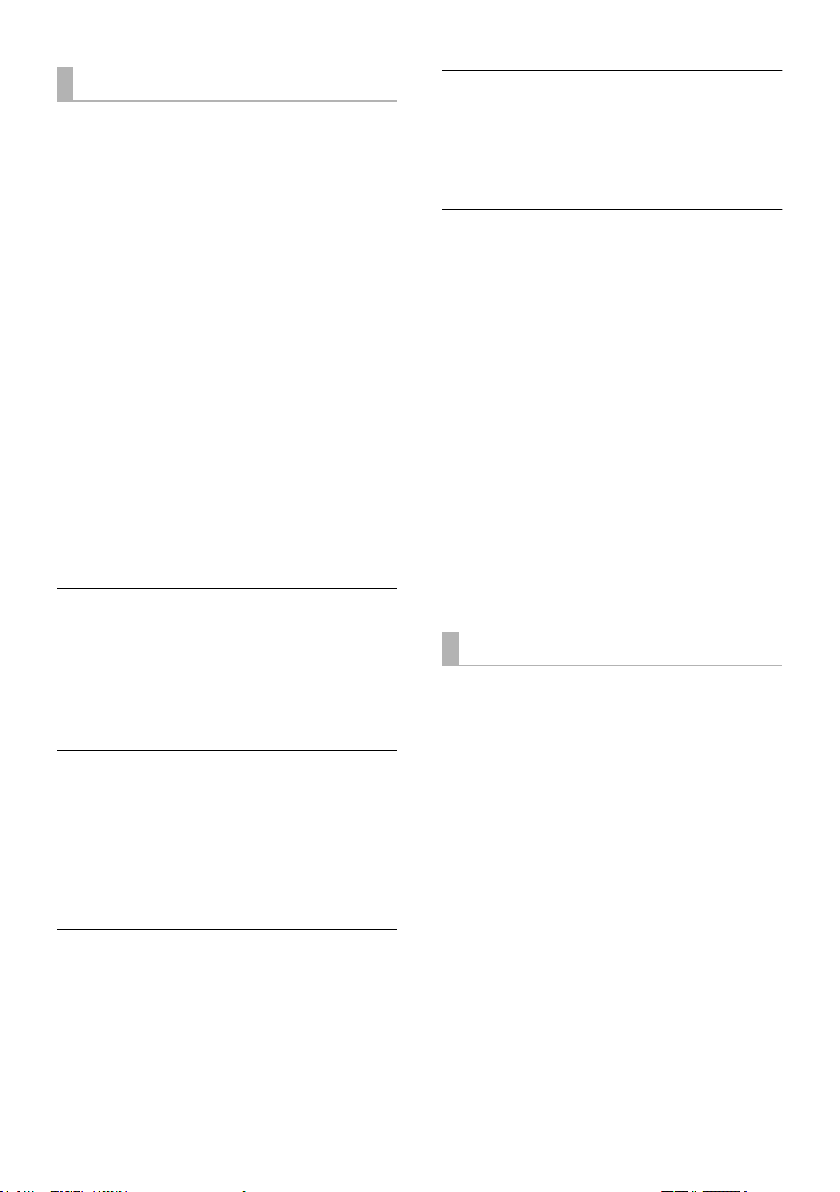
Звук
Няма звук (или образ).
≥ Отменете заглушаването на звука. (> 16)
≥ Проверете връзките с другите устройства.
(> 8 - 10)
≥ Уверете се, че тази система е съвместима
с подавания аудио сигнал. (> 35)
≥ Изключете системата и я включете отново.
≥ При свързване към телевизор с HDMI
кабел, проверете дали терминалът на
телевизора е означен като “HDMI (ARC)”.
Ако не е, ползвайте оптичен цифров аудио
кабел. (> 8, 9)
≥ Ако системата е свързана към телевизор
Panasonic и е включена от основния блок
или от дистанционното, звукът може да не
се извежда от говорителите й. Включете
системата с дистанционното управление
на телевизора. (> 27)
≥ Ако връзките са правилни, може да има
проблем в свързващите кабели. Сменете
кабелите.
≥ Проверете звуковите настройки на
свързаното устройство.
Не можете да превключите от основния
на допълнителния (secondary) звук.
Ако звукът, получаван от свързаното устройство, не е “Dolby Dual Mono” или изходната
му настройка не е “Bitstream”, настройката
не може да се задава от системата.
Променете я от свързаното устройство.
При включване на системата, силата на
звука намалява.
Активирана е функцията “VOL LIMITATION”.
Ако изключите тази система при сила на
звука над средната (над 50), системата
автоматично ще намали силата на звука на
средата (50), когато бъде включена отново.
(> 23)
Диалозите се чуват много силно или
звучат неестествено.
Тази система има функция, с която
диалозите са по-отчетливи при ниски
звукови нива. (> 22)
Звукът изостава от образа.
В зависимост от телевизора, когато системата
е свързана с него чрез Bluetooth
®
, звукът от системата може да изостава от образа на ТВ екрана. Свържете системата и телевизора с HDMI
кабел/оптичен цифров аудио кабел. (> 8, 9)
Звукът спира.
Основният блок се изключва
автоматично.
(Когато основният блок отчете наличие
на проблем, активира защитата си и се
изключва автоматично в режим standby.)
≥ Възникнал е проблем с усилвателя.
≥ Много ли е висока силата на звука?
Ако да, намалете силата на звука.
≥ Поставена ли е системата на много топло
място?
Ако да, преместете я на по-хладно място,
изчакайте известно време да се охлади и
я включете.
Ако проблемът продължава, проверете индикацията на дисплея, изключете захранващия
кабел от контакта и се обърнете към специализиран сервиз. Запомнете каква е индикацията
на дисплея и информирайте сервиза.
Мрежа
Не можете да се свържете към мрежата.
≥ Тази система използва само WP
стандарт за Wi-Fi сигурност. Затова, руте-
рът трябва да бъде WPA2
TM
За подробности относно сигурността на
вашия рутер и настройването му, вижте
инструкцията за употреба на рутера или
се свържете с Интернет доставчика си.
≥ Ако мрежата е настроена като “невидима”,
направете безжичната мрежа “видима”,
когато я настройвате, или използвайте
кабелна LAN връзка. (> 15)
≥ Уверете се, че Multicast функцията на
безжичния рутер е активирана.
≥ В зависимост от рутера, WPS бутонът може
да не работи. Опитайте друг начин. (> 12)
TM
A2
съвместим.
30
SQT0936
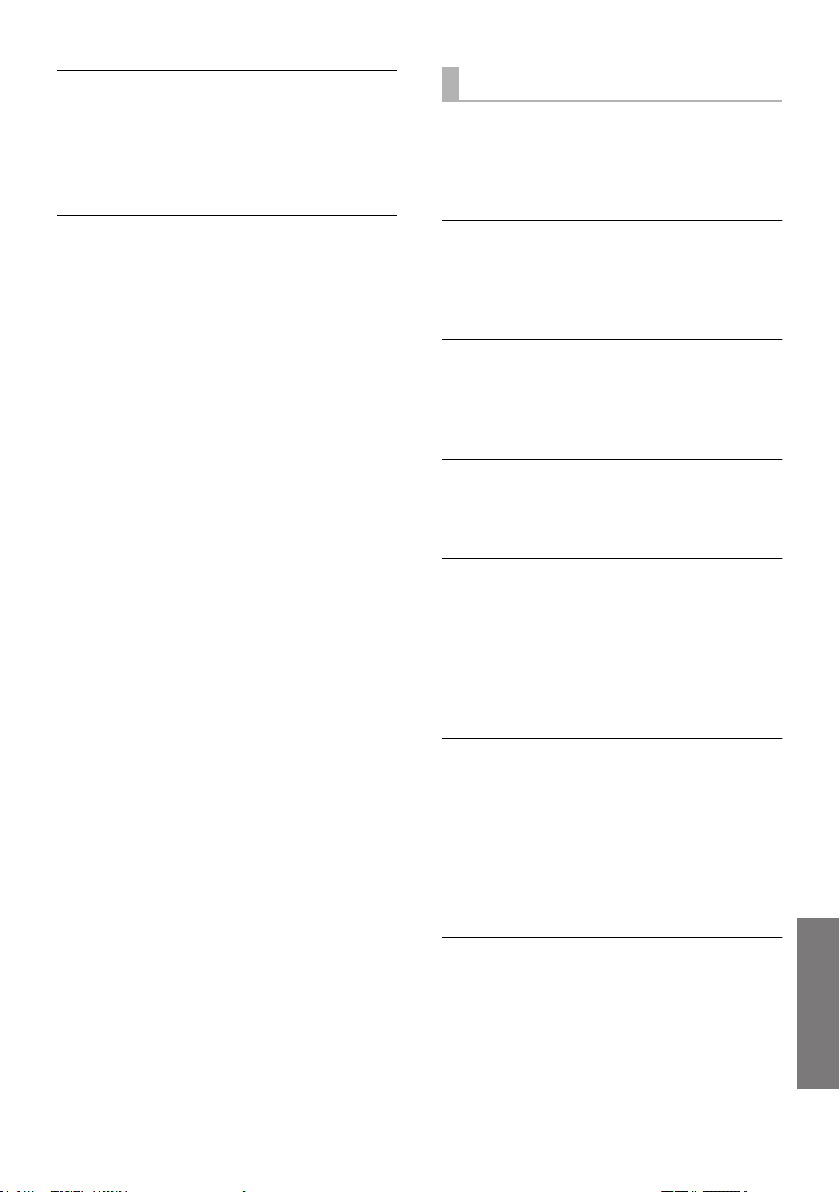
Не можете да изберете системата като
изходни говорители.
≥ Уверете, че устройствата са свързани към
същата мрежа.
≥ Свържете отново устройствата към мрежата.
≥ Изключете и включете пак безжичния рутер.
Дисплей на основния блок
“F61”
≥ Възникнал е проблем с усилвателя на тази
система.
≥ Изключете захранващия кабел от контакта
и се обърнете към специализиран сервиз.
Възпроизвеждането не започва.
Звукът прекъсва.
≥ Едновременното използване с други
2.4 GHz устройства, като микровълнови
фурни, безжични телефони и др., може
да причини смущения или прекъсване на
връзката. Увеличете разстоянието между
тази система и другите устройства.
jАко безжичният рутер поддържа 5 GHz
обхват, опитайте да използвате 5 GHz
обхват. За да преминете към 5 GHz обхват,
възстановете фабричните настройки (
и направете отново мрежовите настройки с
>
Интернет браузър (
рете мрежовото име (SSID) за 5 GHz обхват.
≥ Не поставяйте системата на метален шкаф
и др., които могат да блокират Wi-Fi сигнала.
≥ Приближете системата до безжичния рутер.
≥ Ако освен от тази система, безжичната
мрежа се използва и от други устройства,
опитайте да изключите другите устройства
или да ограничите работата им с мрежата.
≥ Свържете отново устройствата с мрежата.
≥ Изключете и включете безжичния рутер.
≥ Опитайте с кабелна LAN връзка. (> 15)
≥ Рестартирайте приложението.
13). В стъпка 8, избе-
>
28)
“F70 HDMI” / “U701” / “U703”
≥ Проверете HDMI връзката.
≥ Изключете основния блок и го включете
отново.
≥ Изключете HDMI кабела.
“F703” / “F704”
≥ Изключете основния блок и го включете
отново.
≥ Ако проблемът не се реши, се обърнете
към специализиран сервиз.
“F76”
≥ Проблем с електрическото захранване.
≥ Изключете захранващия кабел от контакта
и се обърнете към специализиран сервиз.
“U704”
Системата получава от входния източник
сигнал, чийто видео формат не поддържа.
≥ Променете настройката на видео
резолюцията на свързаното устройство
(вижте инструкцията му за употреба).
≥ Ако няма образ, свържете устройството с
телевизора, за да промените настройката.
“U705”
HDMI терминалът на телевизора, към който
е свързана тази система, или настройките на
телевизора не са съвместими с HDCP 2.2.
≥ Уверете се, че свързвате към терминал
на телевизора, съвместим с HDCP 2.2.
≥ Уверете се, че HDMI HDCP настройките на
телевизора са съвместими с HDCP 2.2.
(Вижте инструкцията за употреба на телевизора)
“DL ERROR”
Неуспешно изтегляне на фърмуера. Натиснете [OK] за изход. Моля опитайте по-късно.
SQT0936
31
За справка

“FAIL”
Неуспешна настройка. Прочетете тази
инструкция и опитайте отново.
“LINKING”
≥ Тази система се опитва да се свърже с
последното Bluetooth
®
устройство, когато
“BLUETOOTH” е избрано за източник.
≥ Тази система комуникира с безжичния
рутер, за да направи мрежовите настройки.
В зависимост от безжичния рутер, този
процес може да продължи няколко минути.
Опитайте да приближите системата до
безжичния рутер.
“NO CONNECT”
Тази система не е свързана към мрежата.
Проверете мрежовата връзка. (> 12)
“REMOTE ” (“ ” е цифра.)
Дистанционното управление и тази система
използват различни кодове. Сменете кода на
дистанционното управление. (> 16)
“WIRED LAN”
Свързване към мрежата чрез кабелна LAN
връзка.
≥ Когато използвате безжична връзка, изключете LAN
кабела от тази система.
“WIRELESS LAN OFF”
Безжичната LAN функция на тази система
е изключена.
≥ Когато използвате безжична връзка, настройте
“WIRELESS LAN” на “ON”. (> 24)
“WAIT”
≥ Това се изобразява, например когато
системата се изключва.
≥ Това мига, когато системата се опитва да
премине в режим на мрежови настройки.
“” мига
≥ Това може да се случи, например когато
мрежовата връзка прекъсне.
SQT0936
32

За Bluetooth
Panasonic не носи отговорност за данни
и/или информация, станали достояние на
други страни при безжичното предаване.
®
∫ Използван честотен обхват
Тази система работи в 2.4 GHz честотен обхват.
∫
Сертифициране на това устройство
≥
Системата отговаря на честотните ограничения и е сертифицирана според съответните
нормативи. Не е нужно разрешение за
безжичната връзка.
≥ Следните действия са незаконни в някои
страни:
j
Разглобяване или преработване на системата.
jОтстраняване на означения и индикации.
∫ Ограничения при използване
≥
Безжичното предаване и работата с всички
Bluetooth
≥ Всички устройства трябва да отговарят на
стандартите на Bluetooth SIG, Inc.
≥ В зависимост от спецификациите и настрой-
ките на устройството, връзката може да се
прекрати или някои функции да са различни.
≥ Тази система поддържа Bluetooth
те за сигурност. Но, в зависимост от работната среда и др., сигурността може да не е
достатъчна. Предавайте данни към тази
система безжично с повишено внимание.
≥ Тази система не може да предава данни
към Bluetooth
®
устройства не са гарантирани.
®
функции-
®
устройство.
∫ Работен обхват
Използвайте устройството максимум до
10 m разстояние. Работният обхват може
да се намали при смущения, прегради, и др.
∫ Смущения от други устройства
≥ Тази система може да не функционира
нормално или може да се получи шум,
прекъсване на звука и др., при наличие
на смущения от други устройства с
Bluetooth
честотен обхват.
≥ Тази система може да не функционира
нормално при наличие на силни радиовълни, например от предавател.
®
, работещи наблизо в 2.4 GHz
∫ Употреба по предназначение
≥ Тази система е само за обща упореба.
≥ Не използвайте тази система близо до
оборудване или в среда, чувствителна
към радиочестотни смущения (например:
летища, болници, лаборатории и др.).
Грижи за уреда
∫ Чистете уреда с мека, суха кърпа
или парче плат
≥ При по-силно замърсяване, може да
ползвате леко навлажнена кърпа и да
подсушите със суха кърпа.
≥ При почистването ползвайте текстилна
кърпа. Не ползвайте салфетки, домакински
кърпи и др., които може да се разкъсат и
частици от тях да полепнат по или в уреда.
≥ Никога не използвайте спирт, ацетон и
други силни разтворители.
≥ Ако използвате почистващи кърпички,
прочетете инструкциите и указанията на
производителя.
∫ При изхвърляне, преотстъпване
Тази система може да съхранява информация
за направените настройки. Ако изхвърляте
или преотстъпвате основния блок, моля
възстановете фабричните настройки, за да
SQT0936
(> 28,
33
изтриете зададените от вас настройки.
“За да възстановите фабричните настройки:”)
≥ Възможно е хронологията на операциите да
остане записана в паметта на основния блок.
За справка

Лицензи
Произведено по лиценз на Dolby Laboratories.
Dolby, Pro Logic и символът двойно-D са търговски марки
на Dolby Laboratories.
За DTS патентите, вижте http://patents.dts.com.
Произведено по лиценз на DTS Licensing Limited. DTS,
символът, и DTS и символът заедно са регистрирани
търговски марки, и DTS Digital Surround е търговска марка
на DTS, Inc. © DTS, Inc. Всички права запазени.
HDMI, логото HDMI и High-Definition Multimedia Interface
са търговски марки или регистрирани търговски марки
на HDMI Licensing LLC в САЩ и други страни.
HDAVI Control
Марката Bluetooth® и логотипите й са регистрирани
търговски марки на Bluetooth SIG, Inc. и са използвани
от Panasonic Corporation по лиценз.
Всички други търговски марки и наименования
принадлежат на съответните им собственици.
Google Play и Android са търговски марки на Google Inc.
Интелигентната медийна платформа Qualcomm® AllPlayTM
е продукт на Qualcomm Connected Experiences, Inc.
Qualcomm е търговска марка на Qualcomm Incorporated,
регистрирана в Съединените щати и други страни, и е
използвана с разрешение.
AllPlay и иконата AllPlay са търговски марки на Qualcomm
Connected Experiences, Inc., и са използвани с разрешение.
Този продукт използва Spotify софтуер, който е обект на
лицензиране към 3-ти страни, които могат да бъдат
намерени тук: www.spotify.com/connect/third-party-licenses
DLNA, логото DLNA и DLNA CERTIFIED са търговски
марки, марки за услуги или сертификационни марки на
Digital Living Network Alliance.
App Store е марка за услуга на Apple Inc.
TM
е търговска марка на Panasonic Corporation.
FLAC декодер
Copyright (C) 2000,2001,2002,2003,2004,2005,2006,2007,
2008,2009 Josh Coalson
Разпространението и използването в сорсов (source) или
двоичен (binary) код, с или без преработване, е позволено
при следните условия:
– Разпространеният сорсов (source) код запазва
посочените по-горе авторски права и описаното
по-долу отхвърляне на отговорност.
– Разпространеният двоичен (binary) код трябва да бъде
съпътстван с документация, съдържаща посочените
по-горе авторски права, списък на настоящите условия
и описаното по-долу отхвърляне на отговорност.
– Името на фондацията Xiph.org и нейните сътрудници
не може да бъде използвано за представяне на
продукти, получени от този софтуер или свързани с
него, без изрично писмено разрешение.
ТОЗИ СОФТУЕР СЕ ПРЕДЛАГА ОТ СОБСТВЕНИЦИТЕ
И СЪТРУДНИЦИТЕ “AS IS” (КАКЪВТО Е), БЕЗ КАКВАТО
И ДА Е ПРЯКА ИЛИ КОСВЕНА ГАРАНЦИЯ, ВКЛЮЧИТЕЛНО, НО НЕ ОГРАНИЧЕНО ДО, ПРЕКИ ИЛИ КОСВЕНИ
ГАРАНЦИИ ЗА ГОДНОСТТА МУ ПРИ СПЕЦИФИЧНИ
ПРИЛОЖЕНИЯ. В НИКАКЪВ СЛУЧАЙ ФОНДАЦИЯТА,
СОБСТВЕНИЦИТЕ ИЛИ СЪТРУДНИЦИТЕ Й НЕ HOCЯT
ОТГОВОРНОСТ ЗА ПРЕКИ ИЛИ КОСВЕНИ, СЛУЧАЙНИ
ИЛИ НАРОЧНИ, СЪЩЕСТВЕНИ ИЛИ НЕСЪЩЕСТВЕНИ
ВРЕДИ (ВКЛЮЧИТЕЛНО, НО НЕ ОГРАНИЧЕНО ДО
ПРИДОБИВАНЕ ИЛИ ЗАГУБА НА ПОЛЗИ; ЗАГУБА НА
ДАННИ, ФУНКЦИИ ИЛИ ВЪЗМОЖНОСТИ, ИЛИ БИЗНЕС
ИНТЕРЕСИ И ДР.), ПРИЧИНЕНИ ВЪВ ВРЪЗКА (ПРЯКА
ИЛИ КОСВЕНА) С ИЗПОЛЗВАНЕТО (ПРЯКО ИЛИ КОСВЕНО) НА ТОЗИ ПРОДУКТ, ТОЗИ СОФТУЕР ИЛИ НА ЧАСТИ
ОТ НЕГО, КАКТО И С НАРУШАВАНЕ НА ДОГОВОРИ И ЗАКОНОНАРУШЕНИЯ (ВКЛЮЧИТЕЛНО НЕБРЕЖНОСТ И ДР.).
TM
Логото Wi-Fi CERTIFIED
Wi-Fi Alliance
Означението Wi-Fi Protected Setup
марка на Wi-Fi Alliance
“Wi-Fi®” е регистрирана търговска марка на Wi-Fi Alliance®.
“Wi-Fi Protected Setup
марки на Wi-Fi Alliance®.
Windows е търговска марка или регистрирана търговска
марка на Microsoft Corporation в Съединените Щати и
други страни.
MPEG Layer-3 е технология за кодиране на звук,
лицензирана от Fraunhofer IIS и Thomson.
34
®
SQT0936
.
е сертификационна марка на
TM
®
.
TM
”, “WPATM” и “WPA2TM” са търговски
е сертификационна

Спецификации
ОБЩИ
УСИЛВАТЕЛ
RMS изходна мощност: (поотделно)
Предни канали (L, R)
50 W на канал (1 kHz, 10 %, 6 ≠)
Суббасов канал
100 W на канал (100 Hz, 10 %, 3 ≠)
Сумарна RMS изходна мощност
ТЕРМИНАЛИ
HDAVI Control
Тази система поддържа “HDAVI Control 5”.
HDMI AV вход (BD/DVD)
Входен конектор
Тип А (19-пинов)
HDMI AV изход (TV (ARC))
Изходен конектор
Тип А (19-пинов)
Цифров аудио вход (TV)
Оптичен цифров вход
Оптичен терминал
Честота на семплиране
32 kHz, 44.1 kHz, 48 kHz
88.2 kHz, 96 kHz (само LPCM)
Аудио формати
LPCM, Dolby Digital, DTS Digital Surround
USB порт
Само за сервизни цели.
LAN порт
10 Base-T /100 Base-TX
Аналогов аудио вход
Аудио вход
Жак (1 система)
200 W
Консумация
Консумация в режим готовност (standby)
Когато “Network Standby”
Когато “Network Standby”
Електрозахранване
Размери (ШkВkД)
Тегло
1
Работна температура
Работна влажност
1
20 % до 80 % RH (без кондензация)
ГОВОРИТЕЛИ
Предни говорители (Вградени, L/R)
Широколентов говорител
3.8 cmk 9 cm конусен k 1/ch
Суббас (вграден)
TM
Нискочестотни говорители
Wi-Fi МОДУЛ
WLAN стандарт
Честотен обхват
Защита
WPS версия
2.4 GHz обхват / 5 GHz обхват
58 W
§1
е “OFF”
Приблизително 0.5 W
§1
е “ON”
Приблизително 4.2 W
AC 220 V до 240 V, 50 Hz
600 mmk63 mmk365 mm
Приблизително 6.0 kg
o
C до i40oC
0
(басрефлексни)
8 cm конусни k 2
(басрефлексни)
IEEE802.11a/b/g/n
WPA2
Версия 2.0
TM
SQT0936
За справка
35

Поддържани аудио формати
(AllPlay)
MP3/AAC
Честота на семплиране
Дължина на аудио думата
Брой на каналите
Побитова скорост (Bit-rate)
FLAC/ALAC/WAV
Честота на семплиране
32/44.1/48/88.2/96/176.4/192 kHz
Дължина на аудио думата
Брой на каналите
Поддържани аудио формати
(DLNA)
32/44.1/48 kHz
16 bit
2 канала
8-320 kbps
16 bit, 24 bit
2 канала
БЕ3ЖИЧЕН МОДУЛ
Честотен обхват
Брой на каналите
2.40335 GHz до 2.47735 GHz
Bluetooth® МОДУЛ
Bluetooth® системна спецификация
Bluetooth
Класификация за безжично оборудване
Поддържани профили
Честотен обхват
Работен обхват
Приблизително 10 m пряка видимост
Поддържан кодек
®
Ver.2.1 +EDR
Клас 2 (2.5 mW)
A2DP
2.4 GHz обхват FH-SS
38
§2
SBC
MP3
Честота на семплиране
Дължина на аудио думата
Брой на каналите
Побитова скорост (Bit-rate)
FLAC/WAV
Честота на семплиране
32/44.1/48/88.2/96/176.4/192 kHz
Дължина на аудио думата
Брой на каналите
32/44.1/48 kHz
16 bit
2 канала
8-320 kbps
16 bit, 24 bit
2 канала
≥ Спецификациите могат да бъдат променяни без
предупреждение.
≥ Теглото и размерите са приблизителни.
≥ Пълните хармонични изкривявания са измерени
с цифров спектрален анализатор.
≥ Некомпресираните FLAC файлове може да не се
възпроизвеждат правилно.
≥ Аудио форматите с висока честота на семплиране
(над 88.2 kHz) се възпроизвеждат с преобразуване
на честотата на семплиране, както следва:
88.2 kHz/96 kHz/176.4 kHz/192 kHz # 48 kHz
※ 1 “Network Standby” означава “BLUETOOTH
STANDBY”, “VIERA LINK” и “NET STANDBY”.
※ 2 Очаквано разстояние на комуникация.
Условия на измерване:
(Температура 25
o
C, Височина 1.0 m)
36
SQT0936

Информация за безопасност за потребители в ЕС
English
Declaration of Conformity (DoC)
Hereby, “Panasonic Corporation” declares that this product is in
compliance with the essential requirements and other relevant
provisions of Directive 1999/5/EC.
Customers can download a copy of the original DoC to our
R&TTE products from our DoC server:
http://www.doc.panasonic.de
Contact to Authorised Representative: Panasonic Marketing
Europe GmbH,
Panasonic Testing Centre, Winsbergring 15, 22525 Hamburg,
Germany
This product is intended to be used in the following countries.
GB, DE, AT, BE, DK, SE, FR, IT, ES, NL, FI, GR, PT, PL, HU, CZ,
SK, EE, LV, LT, SI, BG, RO, MT, CY, IE, LU, HR, NO, CH, IS, LI, TR
This product is intended for general consumer. (Category 3)
The WLAN feature of this product shall exclusively be used
inside buildings.
This product on purpose to connect to access point of 2.4 GHz
or 5 GHz WLAN.
Ελληνικά
Δήλωση συμμόρφωσης (DoC)
Με την παρούσα, η “Panasonic Corporation” δηλώνει ότι το
προϊόν αυτό είναι σύμφωνο με τις βασικές απαιτήσεις και άλλες
σχετικές διατάξεις της οδηγίας 1999/5/ΕC.
Οι πε λάτες μ πορούν να κατε βάσουν ένα αντ ίγραφο του πρω τοτύπου
DoC για τα R&TTE προϊόντα μας από τον DoC server μας:
http://www.doc.panasonic.de
Στοιχεία επικοινωνίας Eξουσιοδοτημένου Aντιπροσώπου:
Panasonic Marketing Europe GmbH,
Panasonic Testing Centre, Winsbergring 15, 22525 Hamburg,
Γερμανία
Αυτό το προϊόν προορίζεται να χρησιμοποιηθεί στις ακόλουθες χώρες.
GB, DE, AT, BE, DK, SE, FR, IT, ES, NL, FI, GR, PT, PL, HU, CZ,
SK, EE, LV, LT, SI, BG, RO, MT, CY, IE, LU, HR, NO, CH, IS, LI, TR
Αυτό το προϊόν προορίζεται για καταναλωτές. (Κατηγορία 3)
Το χαρακτηριστικό WLAN του προϊόντος αυτού πρέπει να
χρησιμοποιείται αποκλειστικά και μόνο στο εσωτερικό κτιρίων.
Το προϊόν αυτό αποσκοπεί στη σύνδεση με σημείο πρόσβασης
(access point) των 2,4 GHz ή 5 GHz WLAN.
Português
Declaração de Conformidade (DoC)
Com o presente documento, a “Panasonic Corporation” declara
que este produto é conforme os requisitos específicos e demais
especificações referentes à Directriz 1999/5/EC.
Os clientes podem baixar uma cópia da declaração de
conformidade (DoC) para nossos produtos R&TTE do Server
DoC:
http://www.doc.panasonic.de
Contacte o representante autorizado: Panasonic Marketing
Europe GmbH,
Panasonic Testing Centre, Winsbergring 15, 22525 Hamburg,
Alemanha
Este produto deve ser usado nos seguintes países.
GB, DE, AT, BE, DK, SE, FR, IT, ES, NL, FI, GR, PT, PL, HU, CZ,
SK, EE, LV, LT, SI, BG, RO, MT, CY, IE, LU, HR, NO, CH, IS, LI, TR
Este produto destina-se ao consumador geral. (Categoria 3)
A característica WLAN deste produto pode ser usada
exclusivamente na estrutura interna.
Este produto deve ser ligado somente a conexões 2,4 GHz ou
5 GHz WLAN.
Hrvatski
Deklaracija o podobnosti (DoC)
Ovime, “Panasonic Corporation” izjavljuje da je ovaj proizvod
udovoljava osnovnim zahtjevima i ostalim relevantnim uvjetima
Smjernice 1999/5/EC.
Kupci mogu preuzeti kopiju originalne DoC za naše R&TTE
proizvode s našeg DoC poslužitelja:
http://www.doc.panasonic.de
Adresa ovlaštenog predstavništva: Panasonic Marketing Europe
GmbH,
Panasonic Testing Centre, Winsbergring 15, 22525 Hamburg,
Njemačka
Ovaj proizvod je predviđen za upotrebu u sledećim zemljama.
GB, DE, AT, BE, DK, SE, FR, IT, ES, NL, FI, GR, PT, PL, HU, CZ,
SK, EE, LV, LT, SI, BG, RO, MT, CY, IE, LU, HR, NO, CH, IS, LI, TR
Ovaj proizvod je namijenjen za opću potrošnju. (kategorija 3)
Funkcija bežične mreže ovog proizvoda treba biti korištena
jedino u zatvorenim prostorima.
Ovaj proizvod se spaja na pristupne tačke bežične mreže od
2,4 GHz ili 5 GHz.
Lietuviškai
Atitikties deklaracija (AD)
Bendrovė “Panasonic Corporation” patvirtina, kad šis gaminys
tenkina direktyvos 1999/5/EB esminius reikalavimus ir kitas
taikytinas nuostatas.
Mūsų R&TTE gaminių originalios atitikties deklaracijos kopiją
klientai gali atsisiųsti iš mūsų AD serverio:
http://www.doc.panasonic.de
Įgaliotojo atstovo adresas: “Panasonic Marketing Europe
GmbH”,
Panasonic Testing Centre, Winsbergring 15, 22525 Hamburg,
Voki etija .
Šis gaminys skirtas naudoti toliau išvardytose valstybėse.
GB, DE, AT, BE, DK, SE, FR, IT, ES, NL, FI, GR, PT, PL, HU, CZ,
SK, EE, LV, LT, SI, BG, RO, MT, CY, IE, LU, HR, NO, CH, IS, LI, TR
Šis gaminys skirtas bendrajam vartojimui. (3 kategorija.)
Šio gaminio WLAN savybės naudojamos išskirtinai pastatų
viduje.
Šis gaminys yra skirtas prisijungti prie 2,4 GHz arba 5 GHz
WLAN.
Slovensko
Izjava o skladnosti (DoC)
S pričujočo izjavo podjetje “Panasonic Corporation” izjavlja, da
so svoji izdelki skladni s poglavitnimi zahtevami in drugimi
odgovarjajočimi predpisi direktive 1999/5/ES.
Stranka lahko naloži izvod izvirnega DoC o naših izdelkih
R&TTE s strežnika DoC:
http://www.doc.panasonic.de
Pooblaščeni zastopnik: Panasonic Marketing Europe GmbH,
Panasonic Testing Centre, Winsbergring 15, 22525 Hamburg,
Nemčija
Ta izdelek je namenjen uporabi v naslednjih državah:
GB, DE, AT, BE, DK, SE, FR, IT, ES, NL, FI, GR, PT, PL, HU, CZ,
SK, EE, LV, LT, SI, BG, RO, MT, CY, IE, LU, HR, NO, CH, IS, LI, TR
Izdelek je namenjen splošni uporabi. (Razred 3)
Povezava WLAN tega izdelka je namenjena izključno uporabi v
objektih.
Izdelek je namenjen priključitvi pri dostopni točki 2,4 GHz ali
5 GHz WLAN.
SQT0936
37
За справка

Slovensky
Vyhlásenie o zhode (DoC)
“Panasonic Corporation” týmto prehlasuje, že tento výrobok je v
zhode so základnými požiadavkami a ďalšími príslušnými
ustanoveniami smernice 1999/5/ES.
Zákazníci si môžu stiahnuť kópiu pôvodného DoC na naše
R&TTE výrobky z nášho servera DoC:
http://www.doc.panasonic.de
Kontakt na splnomocneného zástupcu: Panasonic Marketing
Europe GmbH,
Panasonic Testing Centre, Winsbergring 15, 22525 Hamburg, Nemecko
Tento produkt je určený pre použitie v týchto krajinách:
GB, DE, AT, BE, DK, SE, FR, IT, ES, NL, FI, GR, PT, PL, HU, CZ,
SK, EE, LV, LT, SI, BG, RO, MT, CY, IE, LU, HR, NO, CH, IS, LI, TR
Tento produkt je určený pre všeobecného spotrebiteľa. (Kategória 3)
WLAN funkcia tohto výrobku musí byť používaná výhradne vo
vnútri budov.
Tento výrobok používa na pripojenie k prístupovému bodu 2,4 GHz
alebo 5 GHz WLAN.
Norsk
Samsvarserklæring (DoC)
“Panasonic Corporation” erklærer at utstyret er i samsvar med de
grunnleggende krav og øvrige relevante krav i direktiv 1999/5/EF.
Kundene kan laste ned en kopi av den originale samsvarserklæringen
(DoC) for vårt R&TTE utstyr fra vår DoC server:
http://www.doc.panasonic.de
Kontakt vår autoriserte representant: Panasonic Marketing
Europe GmbH,
Panasonic Testing Centre, Winsbergring 15, 22525 Hamburg, Tyskland
Utstyret er ment til bruk i følgende land.
GB, DE, AT, BE, DK, SE, FR, IT, ES, NL, FI, GR, PT, PL, HU, CZ,
SK, EE, LV, LT, SI, BG, RO, MT, CY, IE, LU, HR, NO, CH, IS, LI, TR
Utstyret er beregnet på den vanlige forbruker (klasse 3).
Utstyrets WLAN-funksjon er utelukkende til innendørsbruk.
Utstyret kan kobles til et tilgangspunkt på 2,4 GHz eller 5 GHz WLAN.
Eesti keel
Vastavusdeklaratsioon (DoC)
“Panasonic Corporation” kinnitab käesolevaga, et see toode on
vastavuses põhiliste nõuete ja muude direktiivi 1999/5/EÜ
asjakohaste sätetega.
Kliendid saavad koopia meie R&TTE toodetele kehtiva
originaalvastavusdeklaratsiooni koopia alla laadida meie DoC-serverist:
http://www.doc.panasonic.de
Võtke ühendust volitatud esindajaga: Panasonic Marketing
Europe GmbH,
Panasonic Testing Centre, Winsbergring 15, 22525 Hamburg,
Saksamaa
See toode on mõeldud kasutamiseks järgnevates riikides.
GB, DE, AT, BE, DK, SE, FR, IT, ES, NL, FI, GR, PT, PL, HU, CZ,
SK, EE, LV, LT, SI, BG, RO, MT, CY, IE, LU, HR, NO, CH, IS, LI, TR
See toode on mõeldud tavakasutajale. (III kategooria)
Selle toote WLAN-funktsiooni tohib kasutada vaid hoonete sees.
See toode on mõeldud 2,4 GHz või 5 GHz WLANpääsupunktiga ühenduse loomiseks.
Latviski
Atbilstības deklarācija (DoC)
Kompānija “Panasonic Corporation” ar šo paziņo, ka šis
izstrādājums atbilst būtiskām prasībām un citām saistošām
Direktīvas 1999/5/EK prasībām.
Pircēji var lejupielādēt oriģinālo DoC kopiju mūsu R&TTE
izstrādājumos no mūsu DoC servera:
http://www.doc.panasonic.de
Lūdzam sazināties ar pilnvaroto parstāvi Panasonic
Marketing Europe GmbH,
Panasonic Testing Centre, Winsbergring 15, 22525 Hamburg,
Šo izstrādājumu paredzēts lietots šādās valstīs.
GB, DE, AT, BE, DK, SE, FR, IT, ES, NL, FI, GR, PT, PL, HU, CZ,
SK, EE, LV, LT, SI, BG, RO, MT, CY, IE, LU, HR, NO, CH, IS, LI, TR
Šis izstrādājums ir paredzēts parastam patērētājam. (3. kategorija)
Šī izstrādājuma WLAN funkciju atļauts lietot tikai iekštelpās.
Šo izstrādājumu ir paredzēts savienot ar 2,4 GHz vai 5 GHz
WLAN piekļuves punktu.
SQT0936
38
Vācijā
Български
Декларация за съответствие (DoC)
“Panasonic Corporation” декларира, че този продукт
съответства на съществените изисквания и другите
приложими разпоредби на Директива 1999/5/EC.
Потребителите могат да свалят к опие от оригиналните DoC
към нашите продуктите от типа R&TTE от сървъра, на който
се съхраняват DoC:
http://www.doc.panasonic.de
За контакт с оторизиран представител: Panasonic Marketing
Europe GmbH,
Panasonic Testing Centre, Winsbergring 15, 22525 Hamburg, Германия
Този продукт е предназначен за използване в следните държави:
GB, DE, AT, BE, DK, SE, FR, IT, ES, NL, FI, GR, PT, PL, HU, CZ,
SK, EE, LV, LT, SI, BG, RO, MT, CY, IE, LU, HR, NO, CH, IS, LI, TR
Този продукт е предназначен за обща употреба. (Категория 3)
Функцията WLAN на продукта може да се използва
единствено в закрити помещения.
Този продукт е предназначен за свързване към точки за
достъп от 2,4 GHz или 5 GHz WLAN.
Român
Declaraţie de Conformitate (DoC)
Prin prezenta, societatea “Panasonic Corporation” declară că
produsul este conform cu cerinţele esenţiale şi cu alte norme
corespunzătoare Directivei 1999/5/EC.
Clienţii pot descărca o copie a DoC-ului original al produselor
noastre R&TTE de la adressa noastră DoC din Internet:
http://www.doc.panasonic.de
Contact la Reprezentanţa autorizată: Panasonic Marketing Europe GmbH,
Panasonic Testing Centre, Winsbergring 15, 22525 Hamburg, Germania
Acest produs a fost proiectat pentru a fi utilizat în următoarele ţări:
GB, DE, AT, BE, DK, SE, FR, IT, ES, NL, FI, GR, PT, PL, HU, CZ,
SK, EE, LV, LT, SI, BG, RO, MT, CY, IE, LU, HR, NO, CH, IS, LI, TR
Acest produs a fost proiectat pentru clientela generală. (Categoria 3)
Funcţia WLAN a acestui produs trebuie să fie folosită numai în
interiorul clădirilor.
Acest produs a fost proiectat pentru a fi contecta la access point
WLAN 2,4 GHz sau 5 GHz.
Magyar
Megfelelőségi Nyilatkozat (DoC)
Ezennel a , “Panasonic Corporation” kijelenti, hogy a jelen
termék kielégíti az 1999/5/EK Irányelv létfontosságú
követelményeit és más vonatkozó rendelkezéseit.
A vásárlók letölthetik az R&TTE termékek eredeti DoC
másolatát a DoC szerverünkről:
http://www.doc.panasonic.de
Forduljon a hivatalos márkaképviselethez: Panasonic Marketing
Europe GmbH,
Panasonic Testing Centre, Winsbergring 15, 22525 Hamburg, Németország
A terméket az alábbi országokban való használatra szánták.
GB, DE, AT, BE, DK, SE, FR, IT, ES, NL, FI, GR, PT, PL, HU, CZ,
SK, EE, LV, LT, SI, BG, RO, MT, CY, IE, LU, HR, NO, CH, IS, LI, TR
A terméket általános fogyasztóknak szánták. (3-as kategória)
A termék WLAN jellemzője kizárólag épületen belül használható.
A termék rendeltetése a 2,4 GHz-es vagy 5 GHz-es WLAN
hozzáférési ponthoz kapcsolódás.
Türkçe
Uygunluk Beyanı (DoC)
“Panasonic Corporation” işbu belge ile bu ürünün 1999/5/EC
sayılı Direktif'in temel gereklerine ve diğer ilgili hükümlerine
uygun olduğunu beyan etmektedir.
Müşterilerimiz R&TTE ürünlerimizle ilgili orijinal DoC belgesinin
bir kopyasını DoC sunucumuzdan indirebilir:
http://www.doc.panasonic.de
Yetkili Temsilci ile temasa geçin:
Panasonic Marketing Europe GmbH, Panasonic Testing Centre,
Winsbergring 15, 22525 Hamburg, Almanya
İşbu ürün aşağıda belirtilen ülkelerde kullanılmak üzere imal edilmiştir.
GB, DE, AT, BE, DK, SE, FR, IT, ES, NL, FI, GR, PT, PL, HU, CZ,
SK, EE, LV, LT, SI, BG, RO, MT, CY, IE, LU, HR, NO, CH, IS, LI, TR
İşbu ürün genel tüketicilere yöneliktir. (Kategori 3)
İşbu ürünün WLAN özelliği sadece ve sadece binaların
içerisinde kullanılmalıdır.
Bu ürün talep üzerine 2,4 GHz veya 5 GHz WLAN erişim
noktasına bağlanabilir.
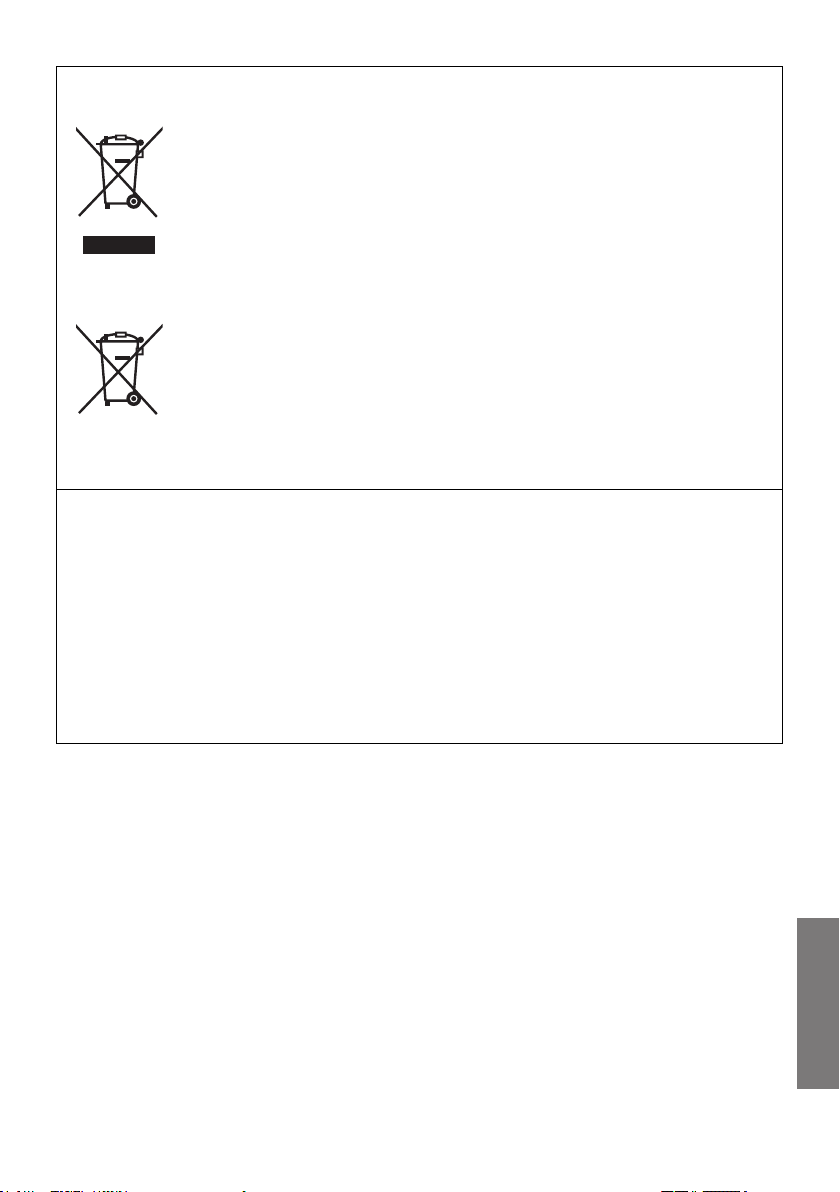
Изхвърляне на старото оборудване и батерии
Само за Европейския съюз и страните със системи за рециклиране на отпадъци
Тези символи, поставени върху продукта, опаковката му и/или съпътстващите
го документи, означават, че използваните електрически и електронни уреди,
и батериите не трябва да се изхвърлят при общите домакински отпадъци.
За правилната обработка и рециклиране на старите уреди и батерии, моля
предайте ги на предназначените за тази цел събирателни пунктове, съобразно
местното законодателство.
Правилното изхвърляне на уредите и батериите ще спомогне за спестяване
на ценни ресурси и за предотвратяване на потенциални негативни ефекти
за човешкото здраве и околната среда.
Моля, обърнете се към местните власти за повече информация относно
събирането и рециклирането.
Възможно е да са предвидени санкции при неправилно изхвърляне на
отпадъци от този вид, съобразно местното законодателство.
Забележка относно символа за батериите (долния символ):
Този символ може да се използва в комбинация с химическия символ. В такъв
случай продуктът трябва да се третира и според Директивата за химическите
въздействия.
Този продукт съдържа следния софтуер:
(1)софтуер, разработен независимо от или за Panasonic Corporation,
(2)софтуер, притежаван от трета страна и лицензиран за Panasonic Corporation,
(3)софтуер, лицензиран под GNU General Public License, Version 2.0 (GPLV2.0),
(4)софтуер, лицензиран под GNU LESSER General Public License, Version 2.1 (LGPL V2.1), и/или
(5)софтуер с отворен код, различен от лицензирания под GPL V2.0 и/или LGPL V2.1.
Софтуерът, категоризиран като (3) - (5), се разпространява с намерението да бъде полезен, но БЕЗ НИКАКВИ ПРАВА,
включително косвени, ЗА ПРОДАЖБИ или БЕЗ КАКВИТО И ДА Е ГАРАНЦИИ ЗА ГОДНОСТ ЗА ОПРЕДЕЛЕНИ ЦЕЛИ.
Моля вижте подробна информация за общите условия на следния уеб сайт:
http://panasonic.jp/support/global/cs/audio/oss/all8_3_1c.html
Поне три (3) години след предлагането на този продукт Panasonic ще предоставя на всеки, който се свърже на контактите,
посочени по-долу, срещу заплащане само на разходите за физическото предаване на сорсовия код, пълно копие (за четене
от машина) на съответния сорсов код, покрит от GPL V2.0, LGPLV2.1, както и друга информация, свързана с лицензи,
определени задължения, авторски права и др.
За контакти: oss-cd-request@gg.jp.panasonic.com
Сорсовият код и информацията за авторските права са свободно достъпни и чрез следния уебсайт:
http://panasonic.net/avc/oss/
SQT0936
За справка
39

Reference
m
Сервизна мрежа
Списък на упълномощени сервизни центрове от Panasonic.
Списъкът със сервизи може да бъде променян периодично. Преди да посетите някой сервиз,
моля свържете се за проверка и инструкции за най-близкия сервизен център.
Страна Име на сервиз
България ЛАС Сервиз ж.к. Стрелбище, бл.1 1404 София 02/8580102 lasservice@lasbg.eu √ √ √
България ЛАС Сервиз - Яворов бул. Яворов 50- 56 1164 София 02/9627107 lcd_service@lasbg.eu
България АВЕ Сервиз ул. Славянска 83A 2700 Благоевград 073/881777 office@aveservice.com √ √
България Кръстев – Ел. системи ул . Янко Комитов 16В 8000 Бургас 056/880835 ess_bs@abv.bg
България МАК С СЕРВИЗ ул. Братя Миладинови
България ЕТ Веселина Кръстева бул. Княз Борис I 17 3700 Видин 094/606168 gkservice@mbox.vidin.net
България Видеомакс ул. Кетхудов 33 3000 Враца 092/625015 videomaxvr@gmail.com √ √
България СИ Сервиз ул. Магистрална 40 5000
България Технолизинг ул. Цанко Дюстабанов 15 5300 Габрово 066/33100 slavo@nat.bg √ √
България Сервиз Митачи ул. Княз Борис I бл.9 2600 Дупница 0701/50015 mitachi2000@yahoo.co.uk√ √
България ДП Сервиз ул. Тонзос 4 6100 Казанлък 0431/65646 andromeda_bg@yahoo.co
България Сервиз Ботев ул. Гюешевко шосе 5 2500 Кюстендил 078/552494 botev_vat@mail. bg
България ВАЧЕВ И КО ул. Трети Март 21 6 3400 Мо нтана 089/8356473 r_va4ev@yahoo.com
България Логос Ел ул. Цар Освободител 59 4400 Паза рджик 034/442908 toshkin@yahoo.com
България Сервиз Ботев
България Кристал Електроникс ул. Русе 2 5800 Плевен 064/808625 iliana.arnaudova@btc.bg √ √
България Галактика сервиз ул. Вит, к-с Прециз 5800 Плевен 064/970503 vanja_simeonova@
България Пулсар бул. Източен 22 4000 Пловдив 032/664945 pulsar_iztok@evrocom.net√ √
България Сервиз ОТО ул. Приста 1 7000 Русе 082/847440 sony_service@oto-ru.com
България Сервиз TAX ул. Хан Кубрат 7 2000 Самоков 0722/66789 et.tax@abv.bg √ √
България Белев Сервиз ул. 7-ми септември 7500 Силистра 088/7161837 belevservice@mail.bg √ √
България Серв из Гама ул. Никола Петрини 15A 8800 Сливен 044/633007 sasho@etabg.com
България Недстар бул. България 2 4700 Смолян 0301/63747 nedstar@mail.bg √ √
България Сервиз Радина ж.к. Железник 6000 Стара Загора 042/670766 radinas@mail.bg
България Сервиз Нален Недев бул. Плиска 8 9700 Шумен 054/865280 nalen55@ro-ni.net
България Глобал Сервиз Подлез на Гара Юг 9300 Добрич 058/605715 global_service@abv.bg √ √
България Роял Електроникс ул. Нишава 113A 1000 София 02/9461244 bakalov@royal.bg
България Роял Електроникс кв. Дианабад, бул. Г. М.
България Роял Електроникс Технически Университет
България Роял Електроникс ж.к.. Люлин,
България Роял Електроникс бул. Вл. Варненчик 227,
България Роял Електроникс бул. Санкт Петербург
България Роял Електроникс пл . Вапцаров 6 2770 Банс ко 0749/88084 bakalov@royal.bg √ √
България Роял Електроникс бул. Св. Димитър
България Роял Електроникс ул. Братя Миладинови 4 2700 Благоевг рад 073/881777 bakalov@royal.bg √
България Роял Електроникс ул. Александър
България Роял Електроникс ул. Стефан Стамболов 72 8000 Бургас 056/832048 bakalov@royal.bg √
България Роял Електроникс кв. Лазур, бл. 119 8000 Бургас 056/841697 bakalov@royal.bg √
България Роял Електроникс кв. Славейков 94 8000 Бургас 0878939396 bakalov@royal.bg √
България Роял Електроникс ул . Медникарска 1 5000
България Роял Електроникс бул. Панония 28 3700 Вид ин 0889482501 bakalov@royal.bg √
България Роял Електроникс ул. Кетхудов 33 3000 Враца 092/625015 bakalov@royal.bg √ √
България Роял Електроникс ул. Цанко Дюстабанов 15 5300 Габрово 066/803100 bakalov@royal.bg √ √
България Роял Електроникс Кольо Фичето 2 9300 Добрич 058/603060 bakalov@royal.bg √
България Роял Електроникс Технополис, Околовр.
България Роял Електроникс ул. Старозагорска 8
България Роял Електроникс ул. Христо Ботев 32 6100 Казанлък 0431/83486 bakalov@royal.bg √
България Роял Електроникс бул. Беломорски 4 6600 Кърджали 0361/62090 bakalov@royal.bg √ √
България Роял Електроникс ул. Гюешевко шосе 5 2500 Кюстендил 078/552494 bakalov@royal.bg √ √
България Роял Електроникс ул. Неофит Рилски17 5500 Ловеч 068/601697 bakalov@royal.bg √
България Роял Електроникс ул. Не офир Бозвели 8 3600 Лом 0887614656 bakalov@royal.bg √ √
България Роял Електроникс ж.к. Пъстрина,
България Роял Електроникс Младост 1, бл.3, в.Г, ет.1 3400 Монтана 096/305733 bakalov@royal.bg √
България Роял Електроникс ул. Възраждане 10 7900 Омуртаг 0605/3443 bakalov@royal.bg √ √
България Роял Електроникс ул. Дойран 24 4400 Пазардж ик 034/445959 bakalov@royal.bg √ √
България Роял Електроникс кв. Пашов, до бл. 12 2300 Перник 076/608011 bakalov@royal.bg √
България Роял Електроникс ул. Цар Борис III 48 2850 Петрич 0745/22996 bakalov@royal.bg √ √
България Роял Електроникс ул. П. Цветков 29 5800 Плевен 064/823105 bakalov@royal.bg √
България Роял Електроникс кв. Сторгозия, бл. 20 5800 Плевен 064/680325 bakalov@royal.bg √
България Роял Електроникс ул. Иван Вазов 31 7200 Разград 084/641256 bakalov@royal.bg √
България Роял Електроникс ул. Жеравна 100Б 7200 Разград 084/661464 bakalov@royal.bg √
SQT0936
40
Адрес
110
ул. Св. Кирил и Методий 21
Димитров, блок 60
блок 7, хале 4
бул. Европа 119
Технополис
133, Технополис
Солунски 5, Технополис
Стамболийски 37
шосе, Добротица 54
(детската градина)
ул. А. Златарев 17
Пощ.
Град Телефон Факс
код
9000 Варна 052/650660 maxservice@maxservice-
Велико Търново062/670468 ciserviz@abv.bg
2300 Перник 0896/799383 botev_vat@mail. bg √ √
1000 София 02/9624220 bakalov@royal.bg √
1000 София 02/8733660 bakalov@royal.bg √
1000 София 02/4003132 bakalov@royal.bg √
9000 Варна 052/506063 bakalov@royal.bg √
4000 Пловдив 032/688803 bakalov@royal.bg √
2700 Благоевград 073/829135 bakalov@royal.bg √
2140 Ботевград 0723/93263 bakalov@royal.bg √ √
Велико Търново062/622057 bakalov@royal.bg √ √
9300 Добрич 058/622911 bakalov@royal.bg √
6100 Казанлък
0431/64909
3400 Монтана 0898356473 bakalov@royal.bg √
bakalov@royal.bg √
E-MAIL адрес
bg.com
hotmail.com
Категория
АудиоВидео
Телеком
√ √ √
√ √ √
√ √ √
√ √ √
√ √ √
√ √ √
√ √ √
√ √ √
√ √ √
√ √ √
√ √ √
√ √ √
√ √ √
√ √ √
√
Бяла
техника

Страна Име на сервиз
България Роял Електроникс ул. Приста 1 7000 Русе 082/847440 bakalov@royal.bg √
България Роял Електроникс ул. Христо Зографски 2 2000 Самоков 0722/66504 bakalov@royal.bg √
България Роял Електроникс бул. България 100 2000 Самоков 0722/66969 bakalov@royal.bg √
България Роял Електроникс Технополис,
България Роял Електроникс ул. Н. Петринин 15A 8800 Сливен 044/633207 bakalov@royal.bg √ √
България Роял Електроникс ул. Овчарс ка 42A 8800 Сливен 044/662080 bakalov@royal.bg √ √
България Роял Електроникс ул. Елисаве та Багряна
България Роял Електроникс кв. Невяста 7, вх. Б, ет.1,
България Роял Електроникс ул. Поп Минчо Кънчев
България Роял Електроникс ул. Ген. Ст олетов 84A 6000 Стара Загора 042/605080 bakalov@royal.bg √
България Роял Електроникс ул. Гълъбец 2 7700 Търговище 0601/29982 bakalov@royal.bg √
България Роял Електроникс ул . П. Р. Славейков 3 6300 Хасково 038/661799 bakalov@royal.bg √ √
България Роял Електроникс бул. Г. Димитров 22,
България Роял Електроникс ул. Вл. въстание 65 9700 Шумен 054/831122 bakalov@royal.bg √
България Роял Електроникс ул. Московска 8 9700 Шумен 054/868045 bakalov@royal.bg √
България Роял Електроникс бул. Плиска 8 9700 Шумен 054/865280 bakalov@royal.bg √
България Роял Електроникс ул. Граф Игнатиев 147 8600 Ямбол 046/640808 bakalov@royal.bg √ √
България Роял Електроникс бул. Димитъ р Благоев 4 8600 Ямбол 046/663533 bakalov@royal.bg √
България K&K сервиз
България K&K сервиз
България K&K сервиз
България K&K сервиз
България K&K сервиз бул. Христо Ботев 101 1000
България K&K сервиз
България K&K сервиз
България K&K сервиз
България K&K сервиз
България K&K сервиз
България K&K сервиз
България K&K сервиз
България K&K сервиз
България K&K сервиз
България K&K сервиз
България K&K сервиз
България K&K сервиз ул. Атанас Томов 9 9000 Варна
България K&K сервиз
България K&K сервиз
Адрес
ул. 7-ми септември 23
1B 10
ап.29
142
м-н "Фонбокс"
ул. Коста Лулчев 58 1000
ж.к. Дружба,
бул. Искърско шосе 7
бул. Европа 189,
Техномаркет Люлин
бул.Цариградско шосе,
Техномаркет Европа
ж.к. Люлин
бл. 033
ул. Никола Алексиев 5 5930 Белене
бул.Яне Сандански,
Техномаркет
Благоевград
ул. Димитър Йосифов 1 2700 Благоевград
ул. Александър
Стамболийски 37
ул.Транспортна
Техномаркет Бургас
кв. Славейков,
Я. Комитов,
Приб. завод
ул. Янко Комитов 16B 8000 Бургас
Ул. Юрий Венелин
бл. 40
бул. Цар освободител,
Техномаркет Варна
ул. Д-р Басанович 22 9000 Варна
ул. Братя Миладинови
110
ул. Магистрална,
Техномаркет
В. Търново
Пощ.
Град Телефон Факс
код
E-MAIL адрес
АудиоВидео
Категория
Телеком
Бяла
техника
7500 Силистра 0887161837 bakalov@royal.bg √ √
8800 Сливен 044/622505 bakalov@royal.bg √
4700 Смолян 0886181657 bakalov@royal.bg √ √
6000 Стара Загора 042/651551 bakalov@royal.bg √
√
6200 Чирпан 0416/96001 bakalov@royal.bg √
София
София
1528
1331
София
София
1784
София
София
1000
2700 Благоевград
2140 Ботевград
8000 Бургас
8000 Бургас
8000 Бургас
9000 Варна
9000 Варна
Велико
5000
Търново
02/9700970
02/9700971
02/9700974
02/9700970
02/9700971
02/9700974
02/9700970
02/9700971
02/9700974
02/9700970
02/9700971
02/9700974
02/9700970
02/9700971
02/9700974
02/9700970
02/9700971
02/9700974
02/9700970
02/9700971
02/9700974
02/9700970
02/9700971
02/9700974
02/9700970
02/9700971
02/9700974
02/9700970
02/9700971
02/9700974
02/9700970
02/9700971
02/9700974
02/9700970
02/9700971
02/9700974
02/9700970
02/9700971
02/9700974
02/9700970
02/9700971
02/9700974
02/9700970
02/9700971
02/9700974
02/9700970
02/9700971
02/9700974
02/9700970
02/9700971
02/9700974
02/9700970
02/9700971
02/9700974
02/9700970
02/9700971
02/9700974
02/9700977 support@kkservice.bg
02/9700977 support@kkservice.bg
02/9700977 support@kkservice.bg
02/9700977 support@kkservice.bg
02/9700977 support@kkservice.bg
02/9700977 support@kkservice.bg
02/9700977 support@kkservice.bg
02/9700977 support@kkservice.bg
02/9700977 support@kkservice.bg
02/9700977 support@kkservice.bg
02/9700977 support@kkservice.bg
02/9700977 support@kkservice.bg
02/9700977 support@kkservice.bg
02/9700977 support@kkservice.bg
02/9700977 support@kkservice.bg
02/9700977 support@kkservice.bg
02/9700977 support@kkservice.bg
02/9700977 support@kkservice.bg
02/9700977 support@kkservice.bg
√
√ √ √
√ √
√ √
√
√ √
√ √
√
√ √ √
√ √ √
√ √ √
√ √ √
√ √
√
√
√
√
√
√
√
√
√
За справка
SQT0936
41

Страна Име на сервиз
България K&K сервиз
България K&K сервиз ул. Оборище 12Ж 5000
България K&K сервиз
България K&K сервиз ул. Сп ас Соколов 30 3000 Враца
България K&K сервиз
България K&K сервиз
България K&K сервиз
България K&K сервиз
България K&K сервиз Подлеза на Гара Юг 9300 Добрич
България K&K сервиз
България K&K сервиз
България K&K сервиз
България K&K сервиз ул. Тонзос 4 6100 Казанлък
България K&K сервиз
България K&K сервиз
България K&K сервиз ул. Цачо Шишков 21 5500 Ловеч
България K&K сервиз
България K&K сервиз ул. Никола Вапцаров 10 4400 Пазарджик
България K&K сервиз
България K&K сервиз ул. Марин Дринов 25 4000 Пловдив
България K&K сервиз
България K&K сервиз бул. Макед ония 65 4000 Пловдив
България K&K сервиз
България K&K сервиз
България K&K сервиз ул. Жеравна 110 7200 Разград
България K&K сервиз
България K&K сервиз
България K&K сервиз
SQT0936
42
Адрес
ул. Княз Александър
Батенберг 2
ул. Полк. Кетхудов 33 3000 Враца
ул. Николаевска 134 5300 Габрово
ул. Драма 55 2900 Гоце Делчев
ул. Цар Симеон 12 6400 Димитровград
ул. Кольо Фичето 2 9300 Добрич
ул. Княз Борис, бл.9 2600 Дупница
ж.к. Бистрица,
бл.46
ул. Кочево 37 2050 Ихтиман
ул. Веслец 30 6600 Кърджали
ул. Гюешевско шосе 5 2500 Кюстендил
ул. Цар Освободител 59 4400 Пазарджик
ул. Средец 91 4000 Пловдив
бул. България, 4 км.,
Техномаркет Пловдив
бул. Източен 22 4000 Пловдив
ул. Ген. Баранов 8 7800 Попово
ул. Ангел Кънчев 5 7200 Разград
ж.к. Освобождение,
бл.68
бул. Липник 113A 7000 Русе
Пощ.
Град Телефон Факс
код
Велико
5000
Търново
Велико
Търново
2600 Дупница
4000 Пловдив
7200 Разград
02/9700970
02/9700971
02/9700974
02/9700970
02/9700971
02/9700974
02/9700970
02/9700971
02/9700974
02/9700970
02/9700971
02/9700974
02/9700970
02/9700971
02/9700974
02/9700970
02/9700971
02/9700974
02/9700970
02/9700971
02/9700974
02/9700970
02/9700971
02/9700974
02/9700970
02/9700971
02/9700974
02/9700970
02/9700971
02/9700974
02/9700970
02/9700971
02/9700974
02/9700970
02/9700971
02/9700974
02/9700970
02/9700971
02/9700974
02/9700970
02/9700971
02/9700974
02/9700970
02/9700971
02/9700974
02/9700970
02/9700971
02/9700974
02/9700970
02/9700971
02/9700974
02/9700970
02/9700971
02/9700974
02/9700970
02/9700971
02/9700974
02/9700970
02/9700971
02/9700974
02/9700970
02/9700971
02/9700974
02/9700970
02/9700971
02/9700974
02/9700970
02/9700971
02/9700974
02/9700970
02/9700971
02/9700974
02/9700970
02/9700971
02/9700974
02/9700970
02/9700971
02/9700974
02/9700970
02/9700971
02/9700974
02/9700970
02/9700971
02/9700974
E-MAIL адрес
02/9700977 support@kkservice.bg
02/9700977 support@kkservice.bg
02/9700977 support@kkservice.bg
02/9700977 support@kkservice.bg
02/9700977 support@kkservice.bg
02/9700977 support@kkservice.bg
02/9700977 support@kkservice.bg
02/9700977 support@kkservice.bg
02/9700977 support@kkservice.bg
02/9700977 support@kkservice.bg
02/9700977 support@kkservice.bg
02/9700977 support@kkservice.bg
02/9700977 support@kkservice.bg
02/9700977 support@kkservice.bg
02/9700977 support@kkservice.bg
02/9700977 support@kkservice.bg
02/9700977 support@kkservice.bg
02/9700977 support@kkservice.bg
02/9700977 support@kkservice.bg
02/9700977 support@kkservice.bg
02/9700977 support@kkservice.bg
02/9700977 support@kkservice.bg
02/9700977 support@kkservice.bg
02/9700977 support@kkservice.bg
02/9700977 support@kkservice.bg
02/9700977 support@kkservice.bg
02/9700977 support@kkservice.bg
02/9700977 support@kkservice.bg
Категория
Аудио-
Бяла
Телеком
Видео
√ √
√ √
√ √
√ √ √
√ √ √
√ √
√ √ √
√ √ √
√ √ √
√ √
√ √ √
√ √
√ √ √
√
√
√ √
техника
√
√
√
√
√
√
√
√
√
√
√
√
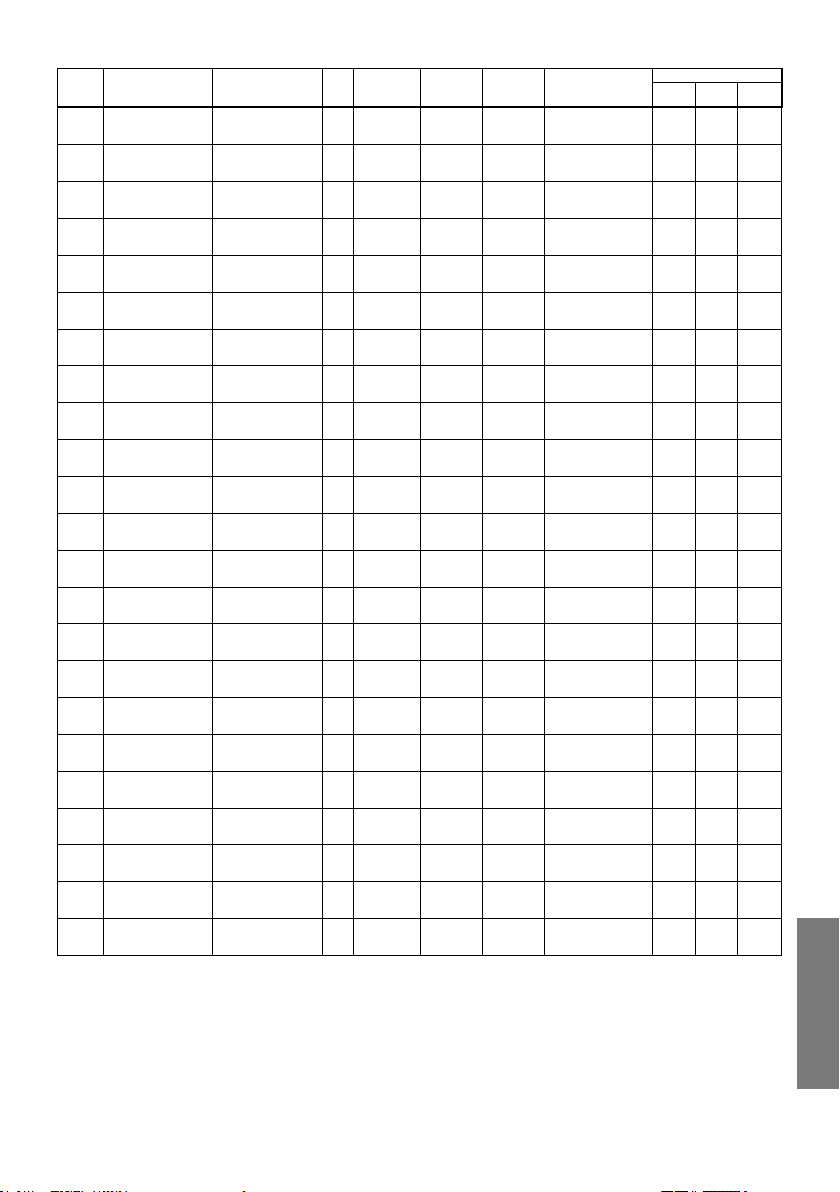
Страна Име на сервиз
България K&K сервиз ул. Отец Паисий 1A 7000 Русе
България K&K сервиз
България K&K сервиз ул. Приста 1 7000 Русе
България K&K сервиз
България K&K сервиз
България K&K сервиз ул. Панайот Хитов 50 7000 Русе
България K&K сервиз
България K&K сервиз ул. Даме Груев 7 2800 Сандански
България K&K сервиз
България K&K сервиз ул . Никола Петков 30 5250 Свищов
България K&K сервиз
България K&K сервиз ул . Елисавата Багряна 1 8800 Сливен
България K&K сервиз
България K&K сервиз
България K&K сервиз ул. Ген Столетов 84 6000 Стара Загора
България K&K сервиз
България K&K сервиз кв. Запад 3, зад бл. 70 7700 Търговище
България K&K сервиз
България K&K сервиз ул. Цар Самуил 3-9 6300 Хасково
България K&K сервиз
България K&K сервиз ул . Московска 8 9700 Шумен
България K&K сервиз
България K&K сервиз
Адрес
ул. Михаил Арнаудов 2 7000 Русе
ул. Мостова 17 7000 Русе
ж.к. Здравец,
ул. Прага 11
ул. Хан Кубрат 7 2000 Самоков
ул. Македония 29 2800 Сандански
ул. Бъкстон 1A 8800 Сливен
ул. Хан Пресиян 9 4700 Смолян
кв. Железник,
Техномаркет
Стара Загора
ул. Братя Жекови 6 6000 Стара Загора
ул. Цар Освободител 25 6300 Хасково
бул. България 29A 6300 Хасково
ул. Граф Игнатиев 147 8600 Ямбол
ул. Михаил Лъкатник 7 8600 Ямбол
Пощ.
Град Телефон Факс
код
7000 Русе
6000 Стара Загора
02/9700970
02/9700971
02/9700974
02/9700970
02/9700971
02/9700974
02/9700970
02/9700971
02/9700974
02/9700970
02/9700971
02/9700974
02/9700970
02/9700971
02/9700974
02/9700970
02/9700971
02/9700974
02/9700970
02/9700971
02/9700974
02/9700970
02/9700971
02/9700974
02/9700970
02/9700971
02/9700974
02/9700970
02/9700971
02/9700974
02/9700970
02/9700971
02/9700974
02/9700970
02/9700971
02/9700974
02/9700970
02/9700971
02/9700974
02/9700970
02/9700971
02/9700974
02/9700970
02/9700971
02/9700974
02/9700970
02/9700971
02/9700974
02/9700970
02/9700971
02/9700974
02/9700970
02/9700971
02/9700974
02/9700970
02/9700971
02/9700974
02/9700970
02/9700971
02/9700974
02/9700970
02/9700971
02/9700974
02/9700970
02/9700971
02/9700974
02/9700970
02/9700971
02/9700974
E-MAIL адрес
02/9700977 support@kkservice.bg
02/9700977 support@kkservice.bg
02/9700977 support@kkservice.bg
02/9700977 support@kkservice.bg
02/9700977 support@kkservice.bg
02/9700977 support@kkservice.bg
02/9700977 support@kkservice.bg
02/9700977 support@kkservice.bg
02/9700977 support@kkservice.bg
02/9700977 support@kkservice.bg
02/9700977 support@kkservice.bg
02/9700977 support@kkservice.bg
02/9700977 support@kkservice.bg
02/9700977 support@kkservice.bg
02/9700977 support@kkservice.bg
02/9700977 support@kkservice.bg
02/9700977 support@kkservice.bg
02/9700977 support@kkservice.bg
02/9700977 support@kkservice.bg
02/9700977 support@kkservice.bg
02/9700977 support@kkservice.bg
02/9700977 support@kkservice.bg
02/9700977 support@kkservice.bg
Категория
Аудио-
Бяла
Телеком
Видео
√
√ √ √
√ √
√
√
√
√
√
√
техника
√
√
√
√
√
√
√
√
√
√
√
√
√
√
√
√
√
√
√
SQT0936
За справка
43

Производител:
Panasonic Corporation
Вносител за Европа:
ЕС
Kadoma, Osaka, Japan
Panasonic Marketing Europe GmbH
Panasonic Testing Centre
Winsbergring 15, 22525 Hamburg, Germany
Panasonic Corporation
Уеб сайт: http://www.panasonic.com
Panasonic Corporation 2015
Bg
SQT0936-1
F0415SB1045
